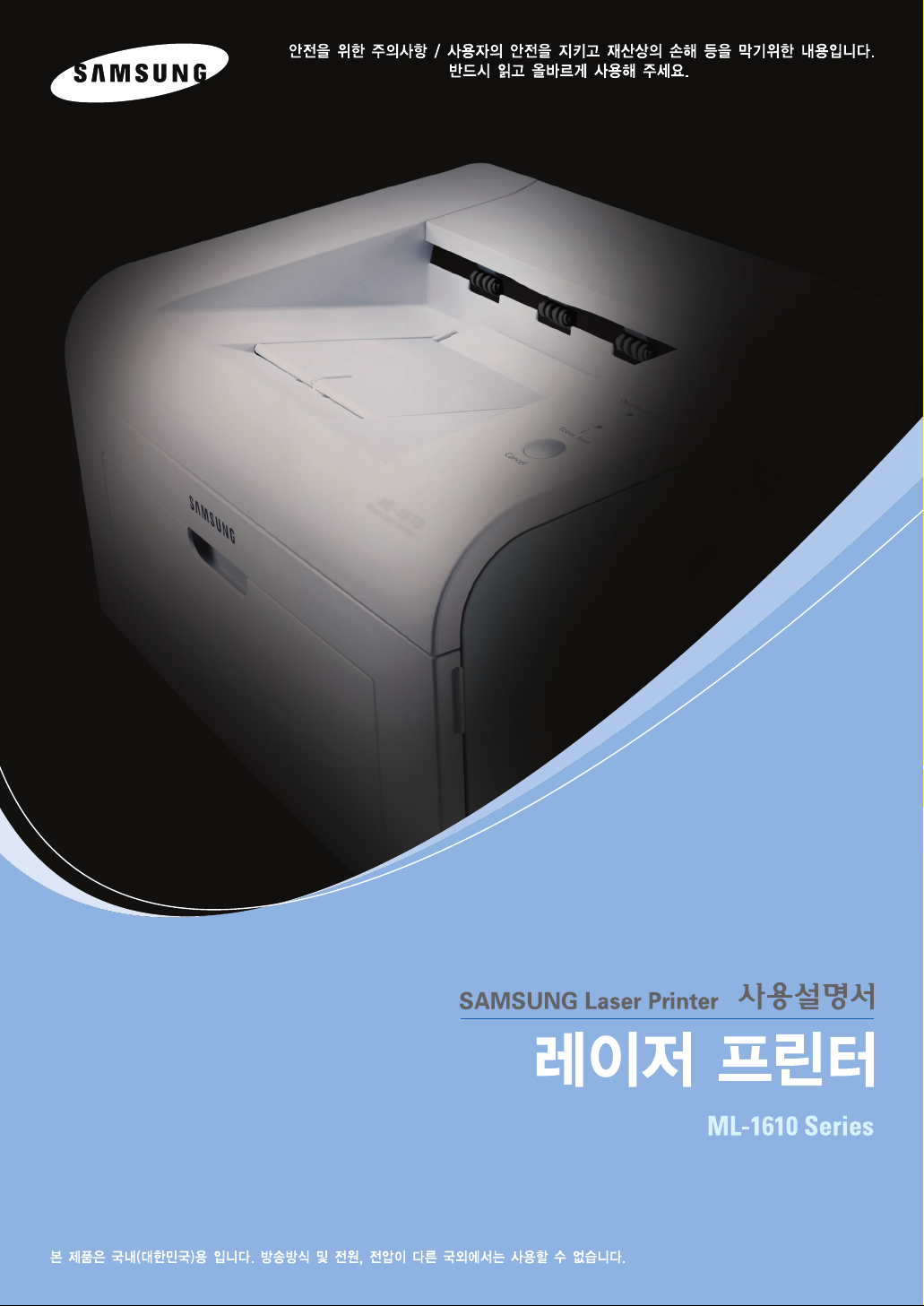
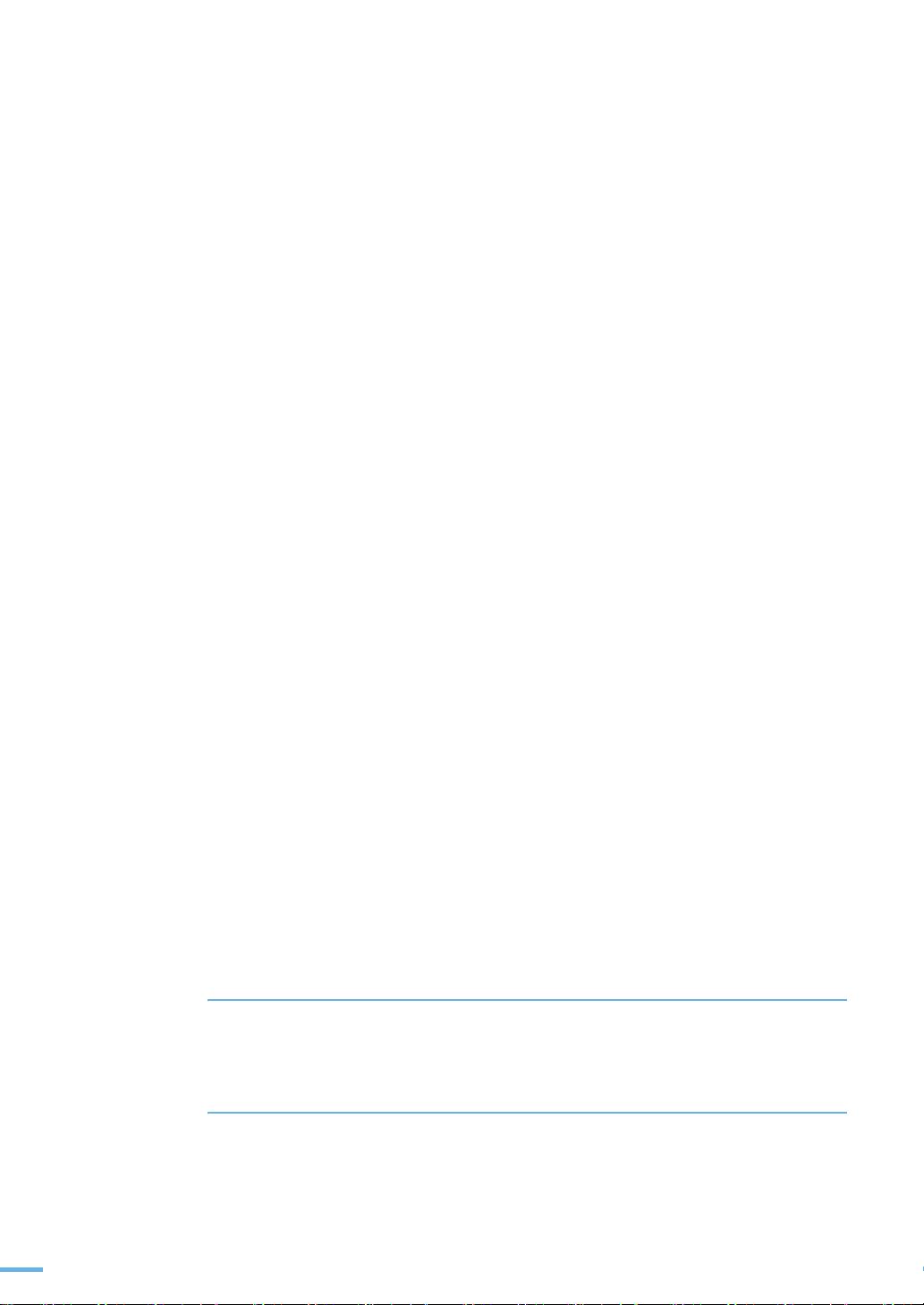
이 사용설명서와 제품은 저작권법에 의해 보호되어 있습니다 .
삼성전자 ( 주 ) 의 사전 서면 동의 없이 사용설명서 및 제품의 일부 또는 전체를 복사 , 복제 , 번역
또는 전자매체나 기계가 읽을 수 있는 형태로 바꿀 수 없습니다 .
이 사용설명서와 제품은 표기상의 잘못이나 기술적인 잘못이 있을 수 있으며 사전 통보 없이 이러한
내용들이 변경될 수 있습니다 .
ML-1610, ML-1620, ML-1625 는 삼성전자의 모델명입니다 .
SAMSUNG 과 삼성로고는 삼성전자의 등록상표입니다 .
IBM, IBM PC 는 International Business Machines 사의 등록상표입니다 .
Microsoft, Windows 98, Windows Me, Windows 2000, Windows XP 는
Microsoft 사의 등록상표입니다 .
Copyright © 2005 삼성전자 ( 주 )
이 기기는 가정용으로 전자파적합등록을 한 기기로서 주거지역에서는 물론 모든 지역에서 사용할 수
있습니다 .
1
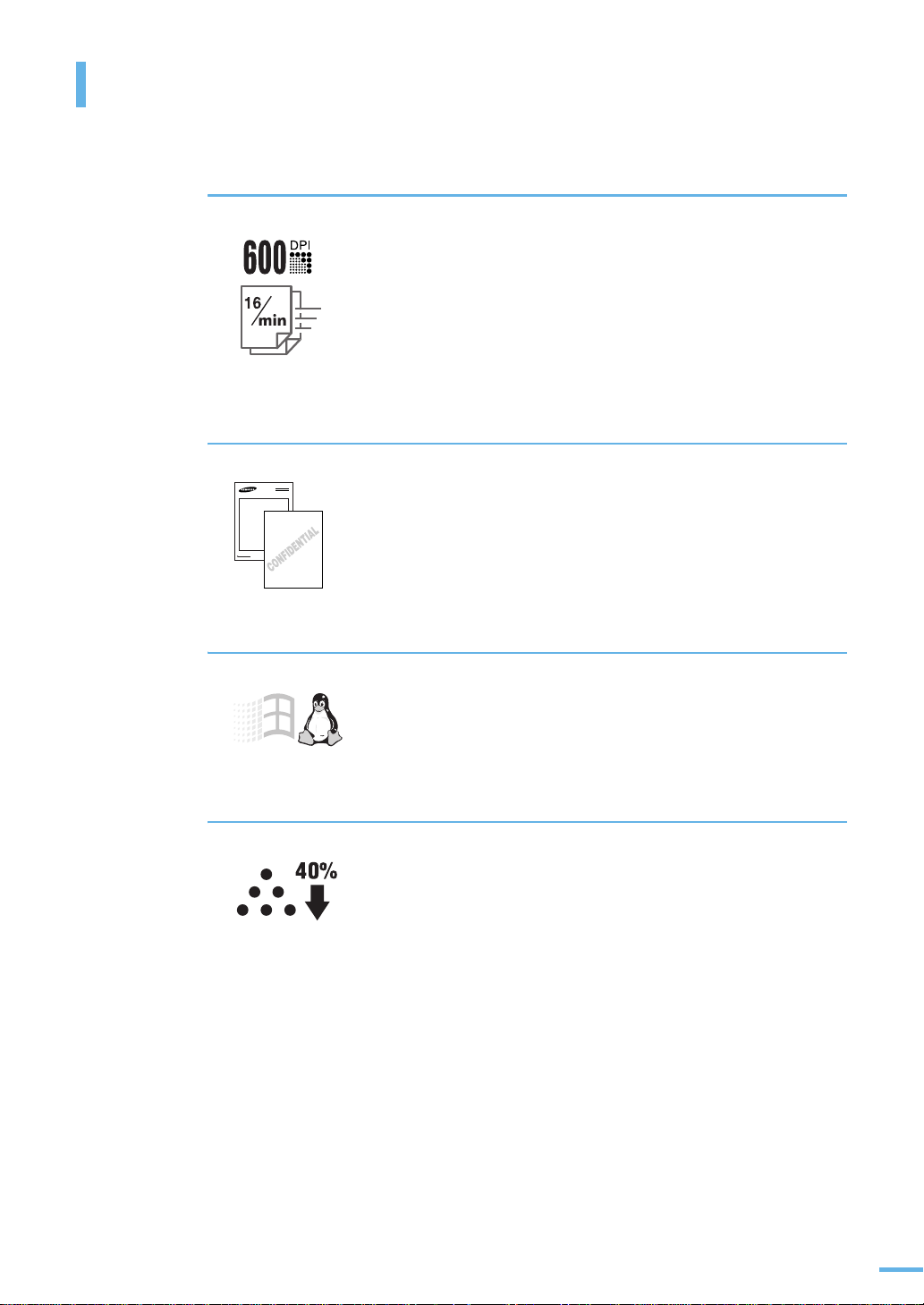
제품의 특장점
빠르고 뛰어난 인쇄 성능 !
다양한 인쇄 기능 !
WORLD BEST
•
600 dpi 고화질의 선명한 해상도로 분당 16 매까지 인쇄 가능한
고속프린터 ML-1610 Series 로 가정이나 사무실에서도
사용할 수 있습니다 .
•
포스터 인쇄 , 배경글 , 양식 인쇄 등 다양한 형식의
인쇄기능을 사용할 수 있습니다 .
다양한 OS 와의 호환성 !
•
윈도우 , 리눅스 등 다양한 OS 환경을 지원하여 누구나 쉽게
사용할 수 있습니다 .
경제적인 프린터 !
•
최고 40% 까지 절약되는 토너절약기능으로 경제적으로 사용할 수
있습니다 .
•
일정시간 프린터를 사용하지 않으면 자동으로 절전모드로 들어가
전력소모를 줄입니다 .
2
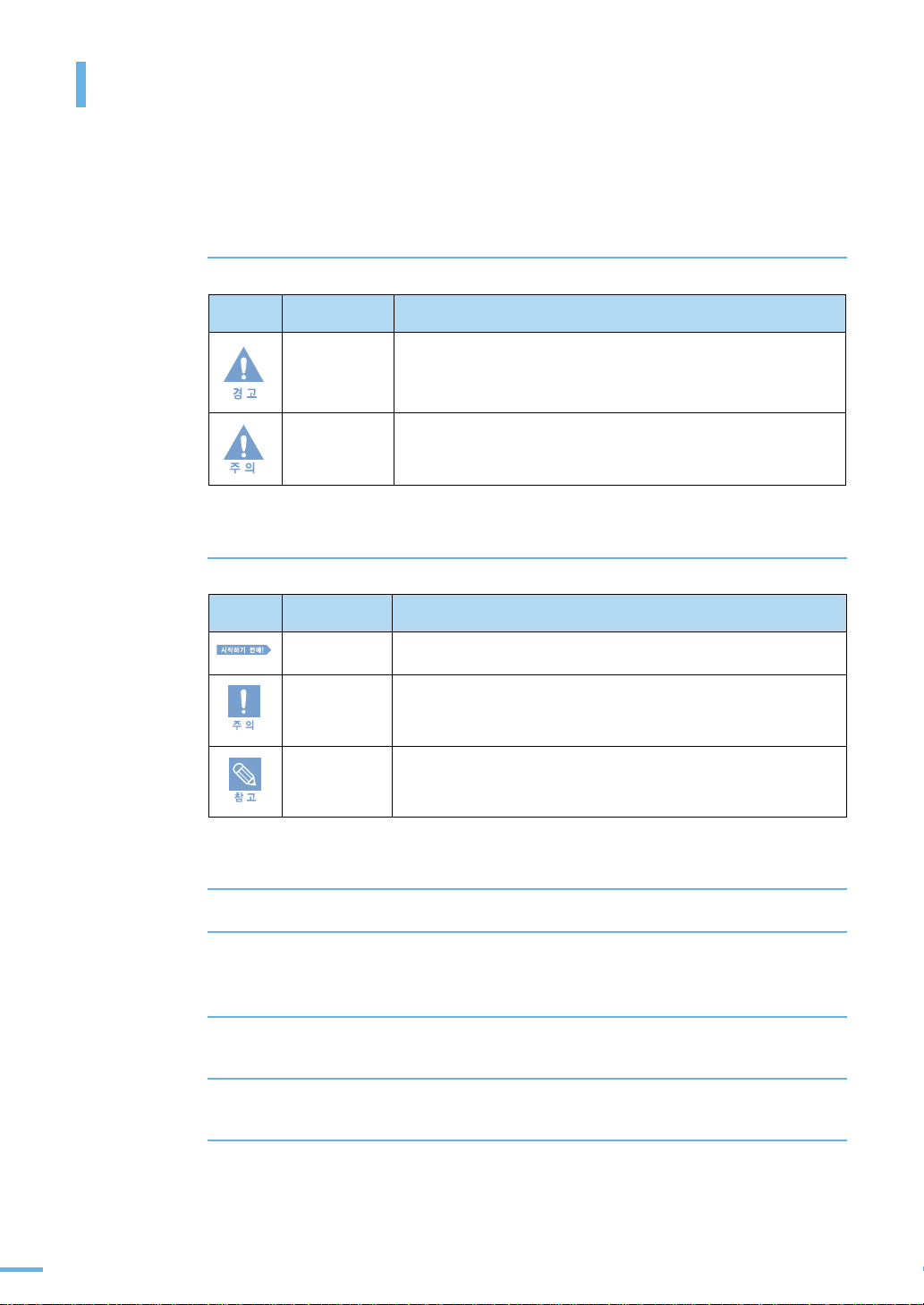
사용설명서를 읽기 전에
사용설명서를 읽기 전에 아래 사항들을 확인하세요 .
안전을 위한 주의사항에 사용되는 아이콘
아이콘 명 칭 의 미
경 고
주 의
지시사항을 위반할 경우 사람이 사망하거나 중상을 입을 가능성이
예상되는 내용
지시사항을 위반할 경우 사람이 부상을 입거나 물적 손해 발생이
예상되는 내용
본문에 사용되는 아이콘
아이콘 명 칭 의 미
시작하기 전에
주 의
참 고
제품의 기능을 작동시키기 위해 미리 필요한 설정
제품의 기능이 작동되지 않거나 설정 상태가 해제될 수 있는 경우
제품의 작동에 도움이 되는 쪽수 참조 내용
사용설명서 이용
1
본 제품을 사용하기 전에 안전을 위한 주의사항을 반드시 숙지하세요 .
▶7쪽
2
문제가 발생하면 문제해결을 확인하세요 .
3
찾아보기를 활용하면 원하는 정보를 가나다 순으로 쉽게 찾을 수 있습니다 .
4
용어설명을 활용하면 어려운 용어를 가나다 순으로 찾아 볼 수 있습니다 .
3
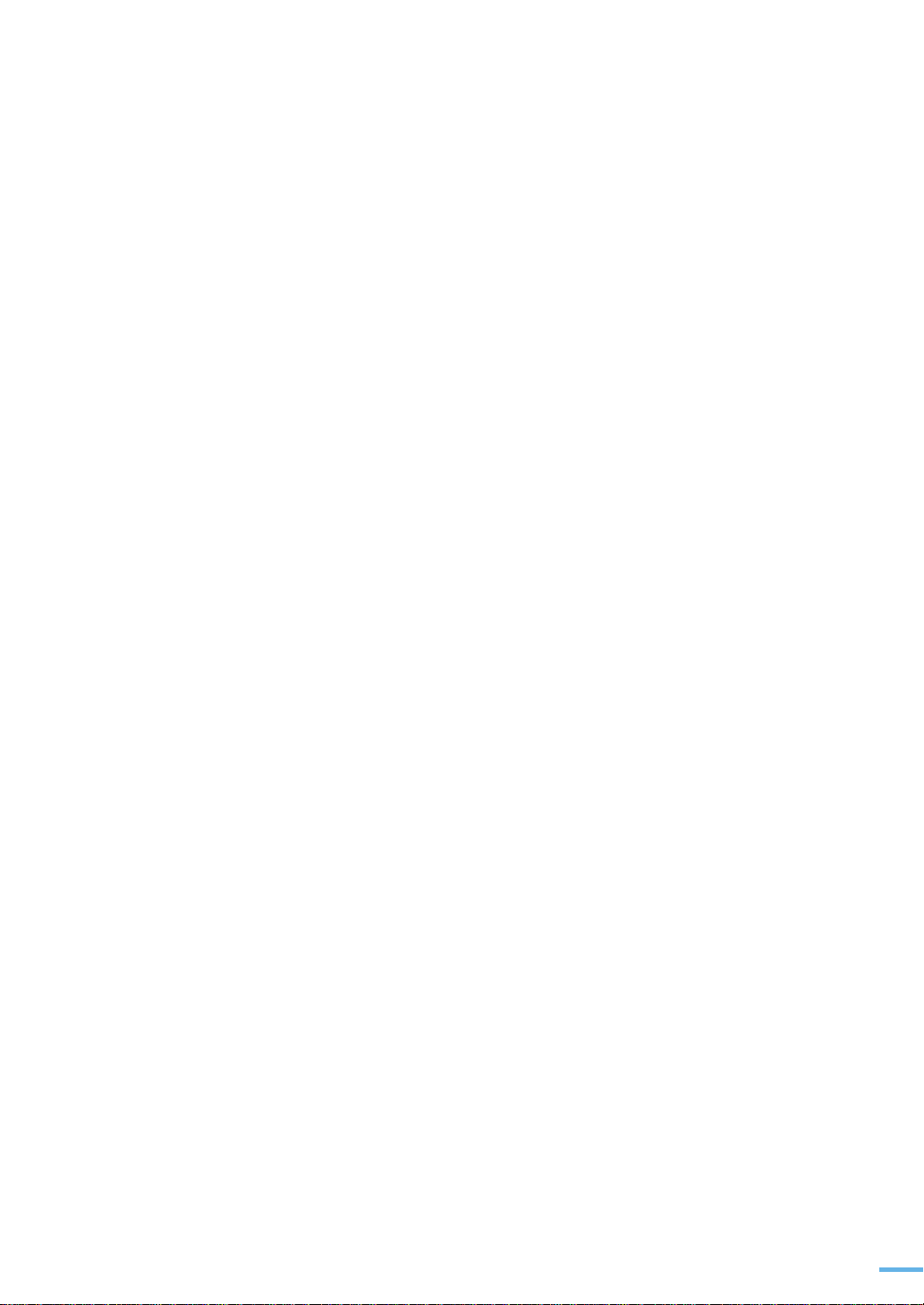
차 례
1
준비
2
설치 및 연결
제품의 특장점................................................................................. 2
사용설명서를 읽기 전에.................................................................. 3
안전을 위한 주의사항 ..................................................................... 7
제품 및 부속품 확인 ..................................................................... 13
설치 위치 선택하기....................................................................... 14
본체 각 부분의 이름 및 기능 ......................................................... 15
앞에서 본 모습 ......................................................................... 15
뒤에서 본 모습 ......................................................................... 16
조작부 알아두기 ........................................................................... 17
조작부 버튼의 기능 .................................................................. 17
조작부 표시등의 기능............................................................... 18
토너 카트리지 설치하기................................................................ 21
용지함에 용지넣기........................................................................ 23
컴퓨터와 연결하기........................................................................ 25
전원 연결하기............................................................................... 26
시험 페이지 인쇄하기 ................................................................... 27
프로그램 설치하기........................................................................ 28
설치 전 컴퓨터 환경 확인하기 .................................................. 28
프로그램 설치하기 ................................................................... 29
프로그램 재설치하기 ................................................................ 31
프로그램 삭제하기 ................................................................... 32
문제 해결 방법 ( 삼성프린터 119) ............................................ 33
사용 설명서 보기 .......................................................................... 34
언어 선택하기............................................................................... 35
3
용지
바른 용지 선택하기....................................................................... 37
용지 나오는 곳 확인하기............................................................... 38
용지함에 용지넣기........................................................................ 39
4
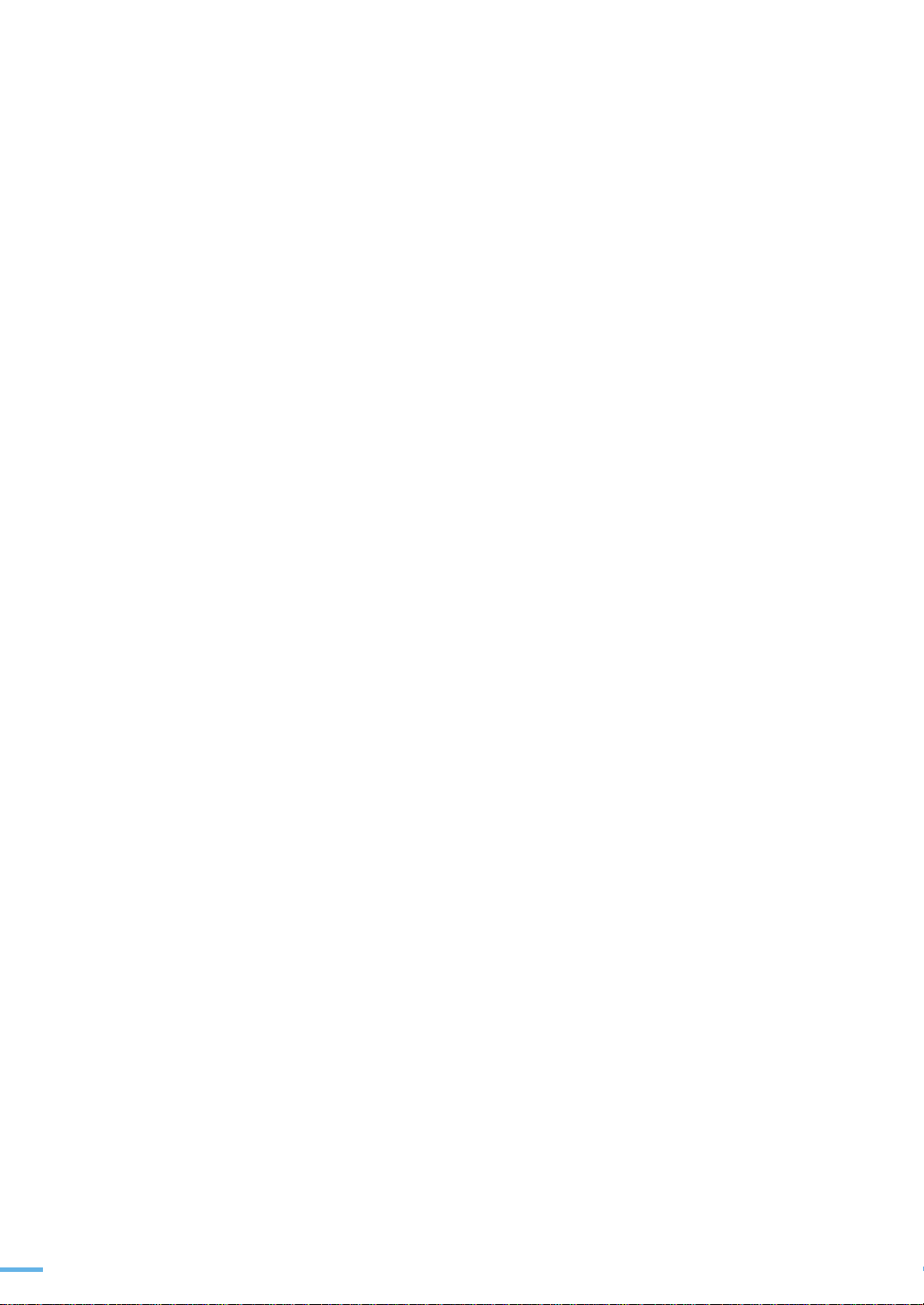
4
윈도우에서 기본 인쇄
인쇄하기....................................................................................... 43
인쇄하기 .................................................................................. 43
인쇄 취소하기 .......................................................................... 44
기본 프린터로 설정하기 ........................................................... 45
인쇄 환경 설정하기....................................................................... 46
내 프린터의 등록정보 화면열기 ................................................ 46
내 프린터의 등록정보 화면 알기............................................... 47
프린터 상태창 사용하기................................................................ 53
프린터 상태창 설정하기........................................................... 54
문제 해결 가이드 사용하기....................................................... 55
5
윈도우에서 고급 인쇄
다양한 용지에 인쇄하기................................................................ 57
용지함에서 일반용지 수동급지하기............................................... 60
한 장에 여러 쪽 인쇄하기 ............................................................. 62
축소 및 확대 인쇄하기 .................................................................. 64
용지 크기에 맞추어 인쇄하기........................................................ 65
포스터 인쇄하기 ........................................................................... 66
배경글과 함께 인쇄하기................................................................ 67
양식으로 인쇄하기........................................................................ 69
양식 용지 만들기...................................................................... 69
만들어진 양식용지를 이용해 인쇄하기...................................... 70
6
다른 환경에서 사용
네트워크 환경에서 인쇄하기 ......................................................... 73
공유 설정하기 .......................................................................... 73
프린터와 직접 연결된 컴퓨터에서 공유 설정하기...................... 73
프린터와 직접 연결되지 않은 컴퓨터에서 공유 설정하기 .......... 76
리눅스에서 인쇄하기 .................................................................... 81
프린터 드라이버 설치하기 ........................................................ 81
프린터 설정하기....................................................................... 88
LLPR 등록정보 변경하기 ......................................................... 89
5
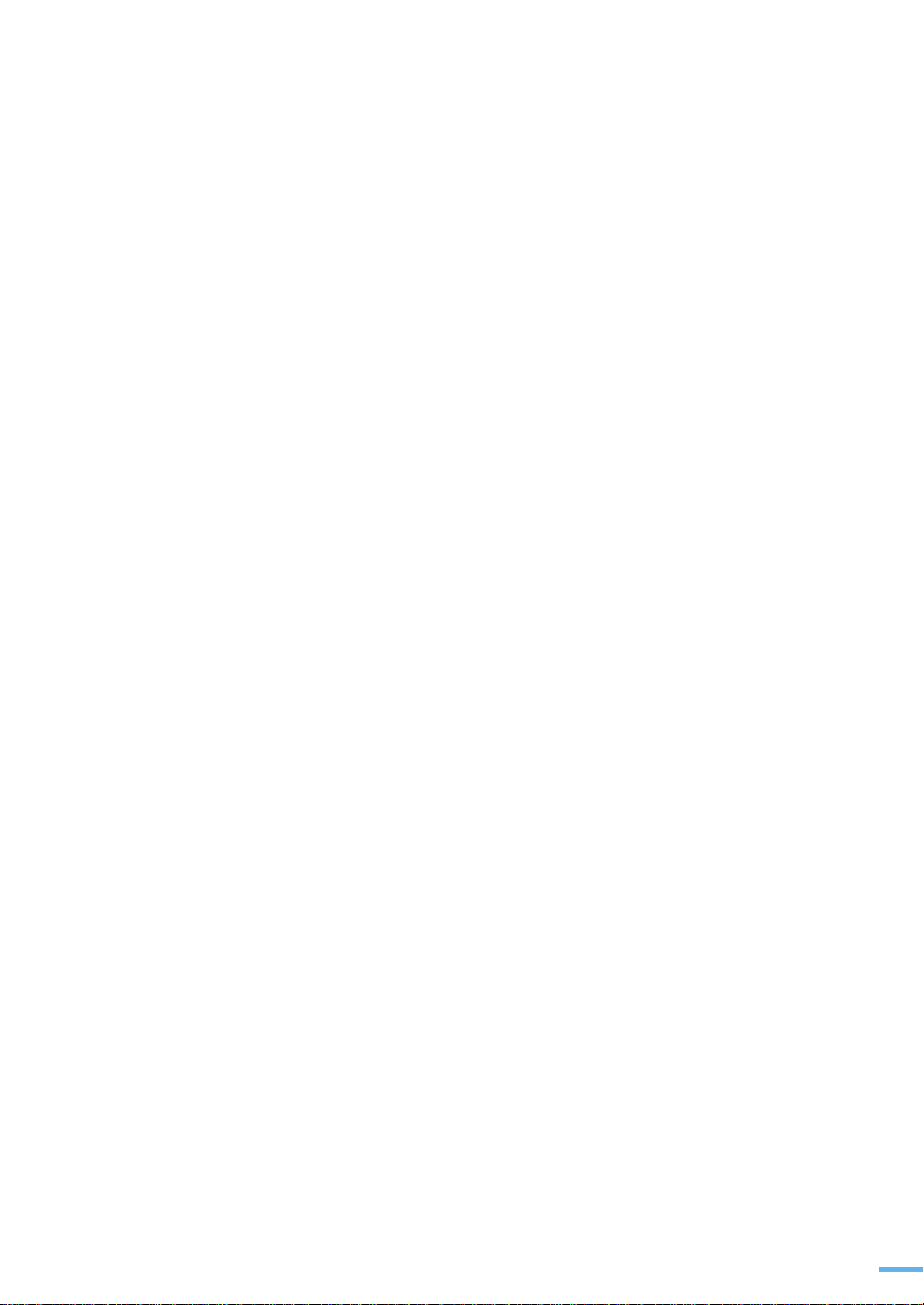
7
문제 해결
8
기타 정보
프린터 문제점 찾아내기................................................................ 93
일반적인 인쇄문제 해결하기 ......................................................... 94
에러표시등 확인하기 .................................................................... 98
걸린 용지 빼내기 .......................................................................... 99
용지가 들어갔다가 걸린 경우 ................................................... 99
프린터 안에서 걸린 경우 ....................................................... 100
용지가 나오다가 걸린 경우.................................................... 102
용지 걸림을 막으려면............................................................ 104
인쇄 품질 문제 해결하기............................................................ 105
일반적인 윈도우 문제 해결하기 ................................................. 110
일반적인 리눅스 문제 해결하기 ................................................. 111
프린터 청소하기 ........................................................................ 115
제품 외관 청소하기 ............................................................... 115
제품 내부 청소하기 ............................................................... 115
토너 카트리지 관리하기............................................................. 118
토너 부족으로 인쇄가 흐려지면 ............................................. 118
토너 카트리지 교체하기 ........................................................ 119
토너 카드리지 절약방법 ........................................................ 120
제품 규격 .................................................................................. 121
용지 규격 .................................................................................. 122
용지 규격 .............................................................................. 122
용지 사양 .............................................................................. 123
용지 배출 용량 ...................................................................... 123
용지 사용시 주의사항............................................................ 124
용지 보관 환경 ...................................................................... 125
소모품 교환 및 구입방법............................................................ 126
서비스에 대하여 ........................................................................ 127
본체 , 토너 카트리지의 재활용................................................... 128
용어 설명 .................................................................................. 129
6
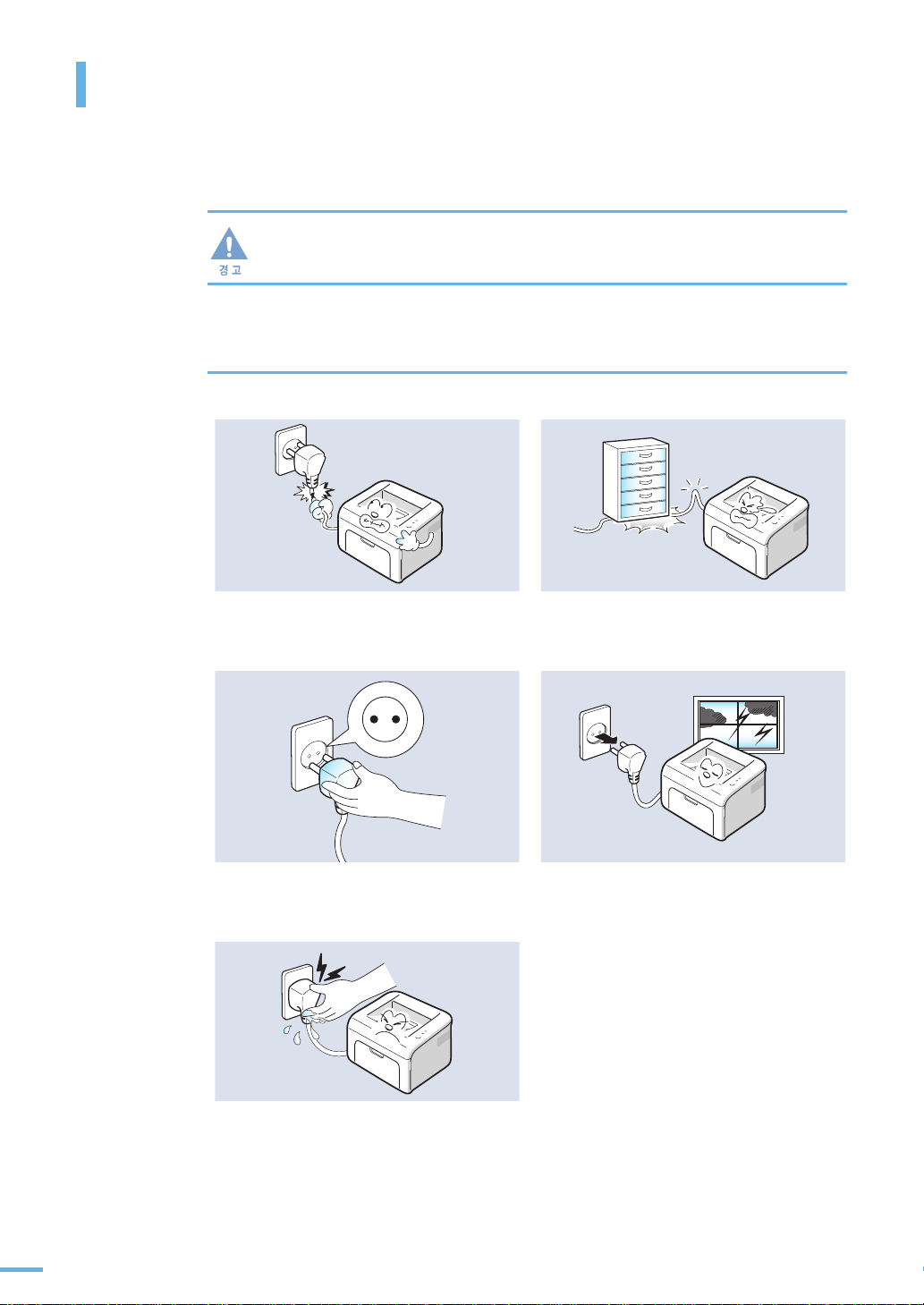
안전을 위한 주의사항
제품을 올바르게 사용하여 위험이나 재산상의 피해를 미리 막기 위한 내용이므로 반드시 지켜주시기
바랍니다 .
지시사항을 위반할 경우 사람이 사망하거나 중상을 입을 가능성이 예상되는 내용입니다 .
전원 관련
손상된 전원 코드나 플러그 , 헐거운 콘센트는
사용하지 마세요 .
감전 , 화재의 위험이 있습니다 .
반드시 접지단자가 있는 콘센트에 연결하세요 .
감전 , 화재의 위험이 있습니다 .
코드 부분을 잡아 당겨 빼거나 젖은 손으로 전원
플러그를 만지지 마세요 .
감전 , 화재의 위험이 있습니다 .
전원 코드를 무리하게 구부리거나 무거운
물건에 눌려 망가지지 않도록 하세요 .
감전 , 화재의 위험이 있습니다 .
천둥 , 번개가 치거나 오랜 시간 사용하지 않을
때에는 전원 플러그를 빼 주세요 .
감전 , 화재의 위험이 있습니다 .
7
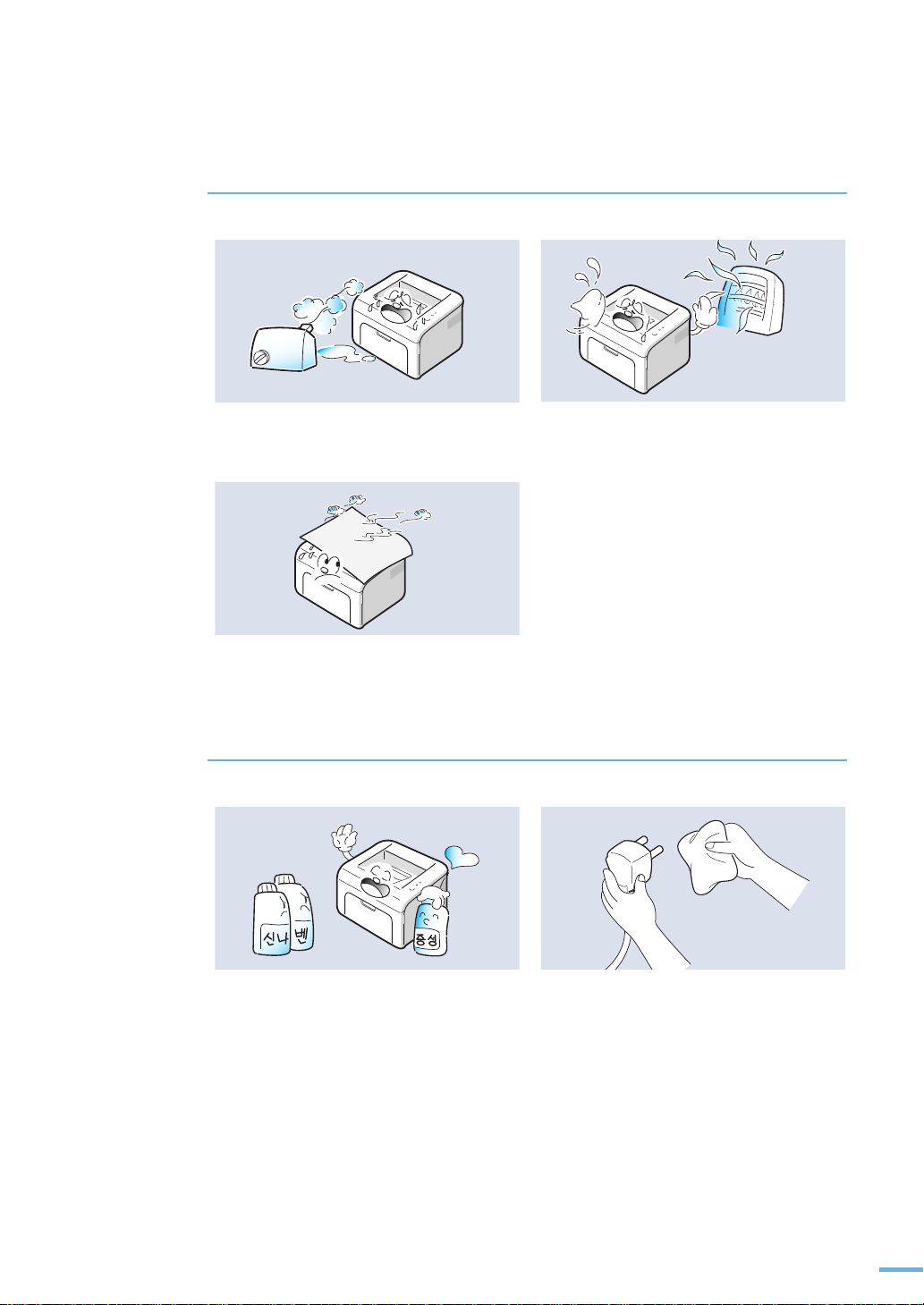
설치 관련
습기 , 먼지가 많은 곳 , 물 ( 빗물 ) 이 튀는
곳에 설치하지 마세요 .
감전 , 화재의 위험이 있습니다 .
커버로 덮거나 벽장 등에 설치하지 마세요 .
통풍이 잘 안되면 화재의 위험이 있습니다 .
청소 관련
촛불 , 담뱃불 등을 제품 위에 올려 놓거나
열기구와 가까운 곳에 설치하지 마세요 .
화재의 위험이 있습니다 .
전원 플러그를 뺀 후 청소하고 , 물을 직접
뿌리거나 벤젠 , 신나 , 알코올등으로 닦지 마세요 .
청소용품은 어린이의 손이 닿지 않도록
주의하세요 .
감전 , 화재의 위험이 있습니다 .
전원 플러그의 핀과 접촉부분에 먼지 , 물 등이
묻어 있으면 잘 닦아 주세요 .
감전 , 화재의 위험이 있습니다 .
8
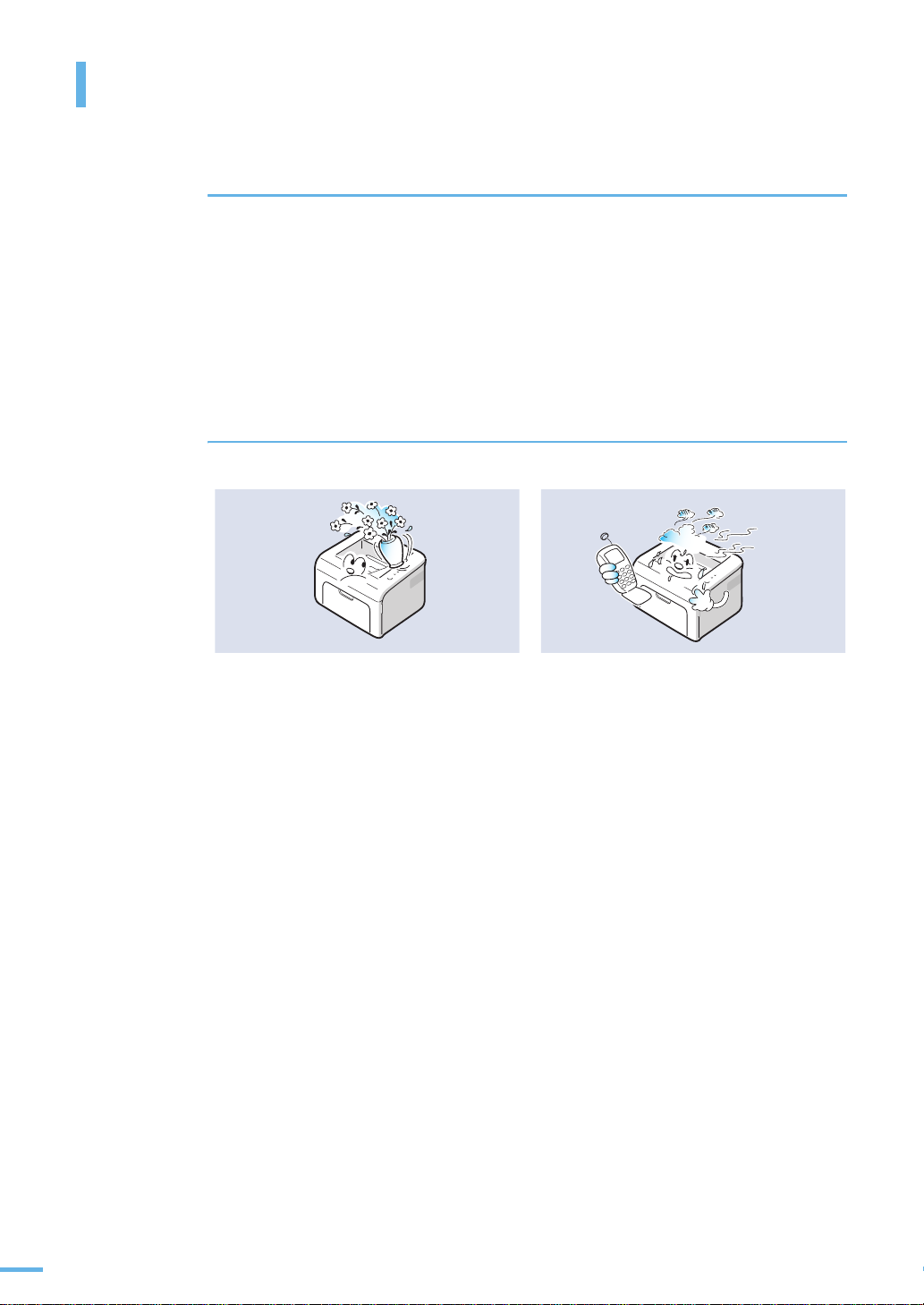
안전을 위한 주의사항
레이저 관련
이 설명서에서 지시되어 있지 않은 절차나 조정 , 또는 제어 방법을 시도하면 레이저 빔 유출의
위험이 있을 수 있습니다 .
레이저와 관련하여 본 제품은 국제 기관에서 정해놓은 레이저 제품 성능 기준인 Class 1 Laser
Product 를 준수합니다 .
제품의 사용 및 관리시 발생하는 광선은 완전히 차단되므로 인체에 유해한 레이저 광은 유출되지
않습니다 .
기타
제품 위에 물이 담긴 그릇 , 약품 , 작은 금속류
등을 올려 놓지 마세요 .
감전 , 화재의 위험이 있습니다 .
본 제품은 접지된 회로에 연결되어야 합니다 .
본 제품에는 접지핀이 있는 3- 와이어식 플러그가 장착되어 있으며 접지된 전원에만 연결됩니다 .
이는 사용자의 안전을 위한 것입니다 .
플러그가 콘센트에 들어가지 않으면 감전의 위험이 있으므로 반드시
전기공을 불러 콘센트를 교체하세요 .
접지 어댑터 플러그로 접지 연결단자가 없는 전원에 연결하지 마세요 .
본 제품은 라벨에 표시되어 있는 전원에 연결되어야 합니다 .
사용하고 있는 전원을 확인하려면 전력회사에 문의하십시오 .
전원 코드 위에 아무것도 올려 놓지 마세요 .
코드가 사람에게 밟히거나 걸릴 수 있을 곳에는 제품을 설치하지 마십시오 .
본 제품의 전원 차단 장치는 전원 코드입니다 .
모든 전원 공급을 차단하려면 전원 코드를 콘센트에서 빼면 됩니다 .
제품에서 이상한 소리 , 냄새 , 연기가 나면 즉시
전원 플러그를 빼고 전문 서비스 센터로
연락하세요 .
감전 , 화재의 위험이 있습니다 .
9
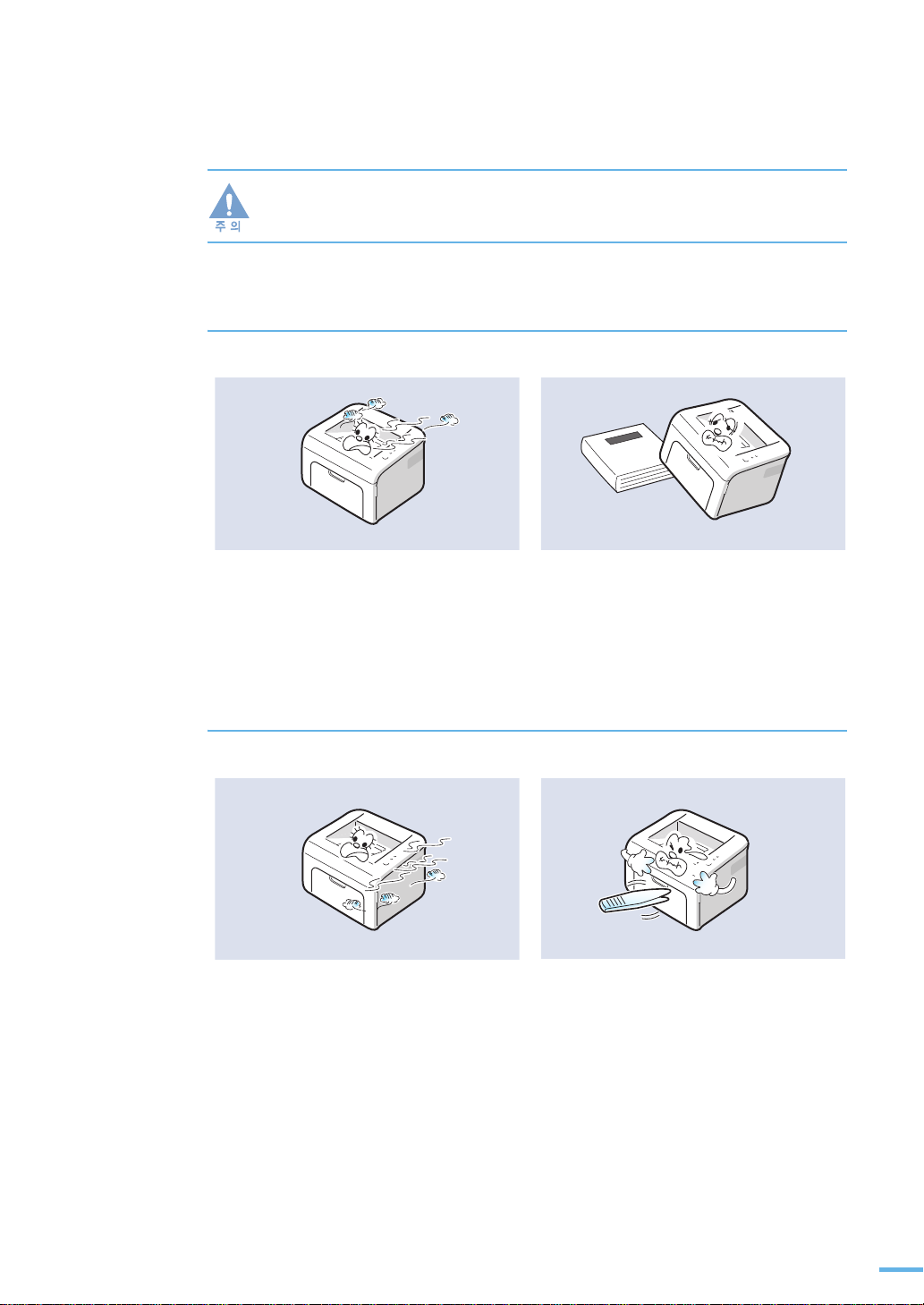
지시사항을 위반할 경우 사람이 부상을 입거나 물적 손해발생이 예상되는 내용입니다 .
설치 관련
용지를 연속하여 다량으로 인쇄하는 경우
용지가 출력되는 바닥면이 뜨거워질 질 수
있습니다 .
특히 어린이는 만지지 않도록 주의하세요 .
화상을 입을 수 있습니다 .
청소 관련
정착기가 뜨거우므로 주의하세요 .
화상을 입을 수 있습니다 .
불안정한 곳에 설치하지 마세요 .
제품이 떨어져 망가지거나 다칠수 있습니다 .
걸린 용지를 제거할 때에는 핀셋이나 끝이
뾰족한 금속도구를 사용하지 마세요 .
금속부품의 피복이 벗겨져 누전이 될 수
있습니다 .
10
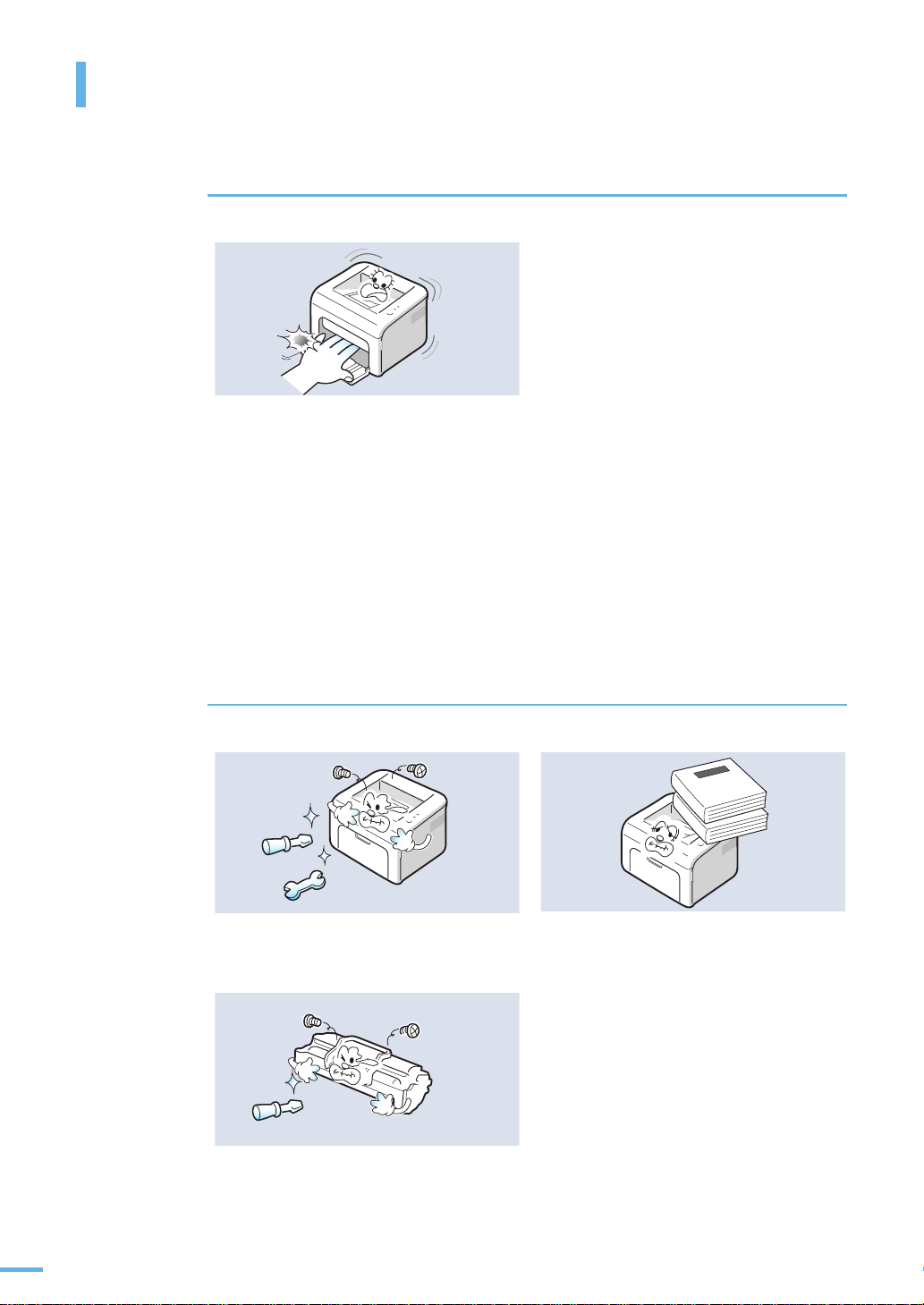
안전을 위한 주의사항
청소 관련
소모품 교환이나 제품 청소등 제품내부에 손을
넣을 경우에는 제품이 동작할 수 있는 조작을
하지 마세요 .
제품의 기계적인 작동에 의해 다칠 수 있습니다 .
나사로 고정되어 있는 덮개나 보호 장치는 분리하지 마세요 .
제품 내부의 부품은 지정된 서비스맨이 아니면 수리하거나 관리할 수 없습니다 .
반드시 본 제품과 함께 제공되는 설명서의 지시대로만 청소 및 관리하세요 .
기타
함부로 분해 , 수리 , 개조하지 마세요 .
수리할 필요가 있을 때에는 서비스 센터로
연락하세요 .
토너 카트리지를 분해하지 마세요 .
토너 가루가 신체에 묻으면 부작용이 발생할 수
있습니다 .
제품 위에 무거운 물건을 올려 놓지 마세요 .
물건이 떨어지면 다칠 수 있습니다 .
11
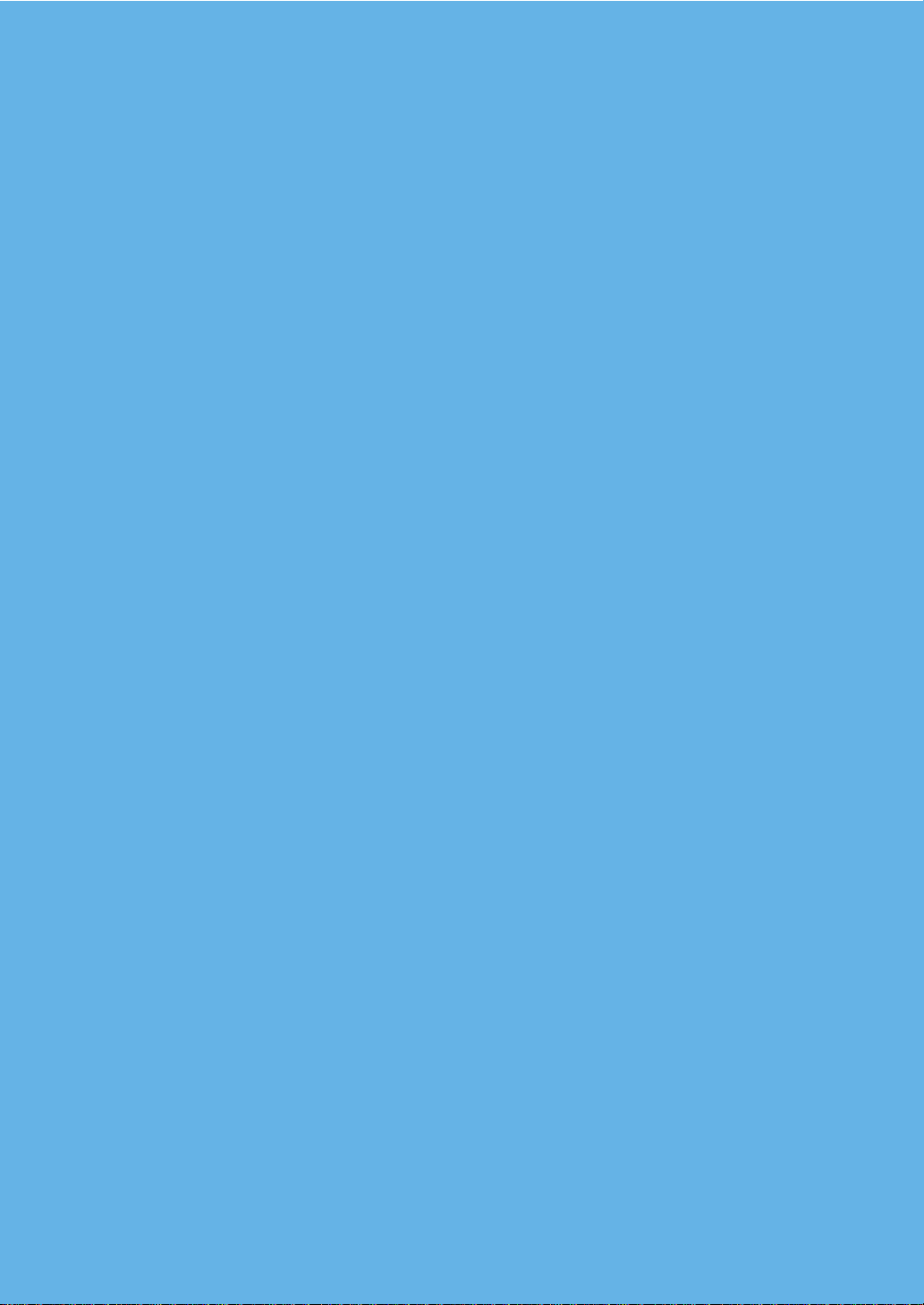
1
준비
제품 및 부속품 확인
본체 각 부분의 이름 및 기능
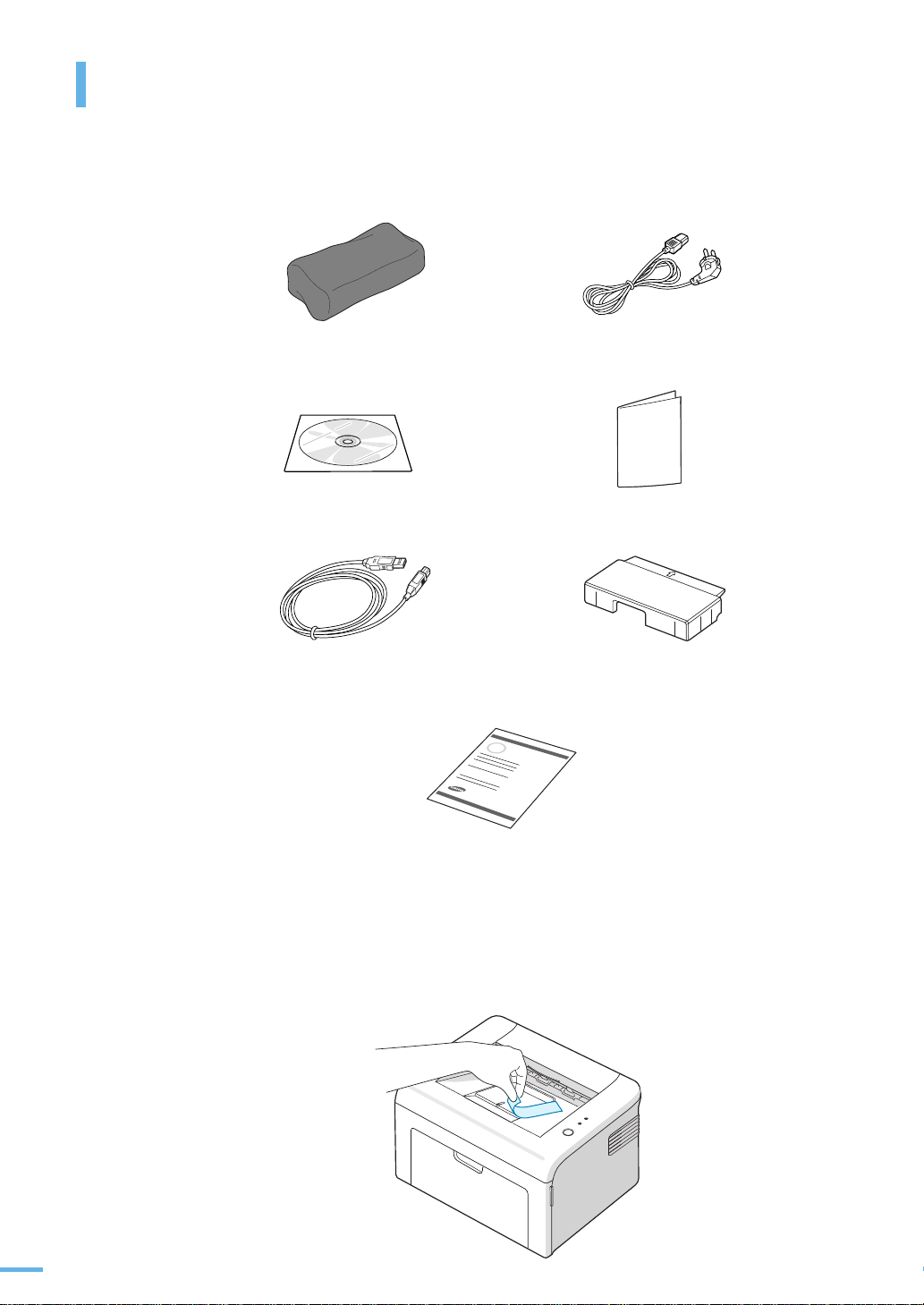
제품 및 부속품 확인
다음의 구성품들이 모두 들어있는지 확인하고 빠진 것이 있다면 구입한 곳에 문의하세요 .
토너카트리지
설치용 CD-ROM
USB 케이블
전원 코드
a
제품 보증서
간단 설치 설명서
종이 덮개
b
13
a. 설치용 CD-ROM 에는 프린터 드라이버 , Adobe Acrobat Reader 및 사용설명서가
들어 있습니다 .
b. 종이 덮개는 제품에 놓여진 종이가 먼지 및 공기중의 오염물로 더러워지는 것을
방지합니다 . 필요에 따라 종이 덮개를 사용하세요 .
프린터에 붙어 있는 보호 테이프를 떼어 내세요 .
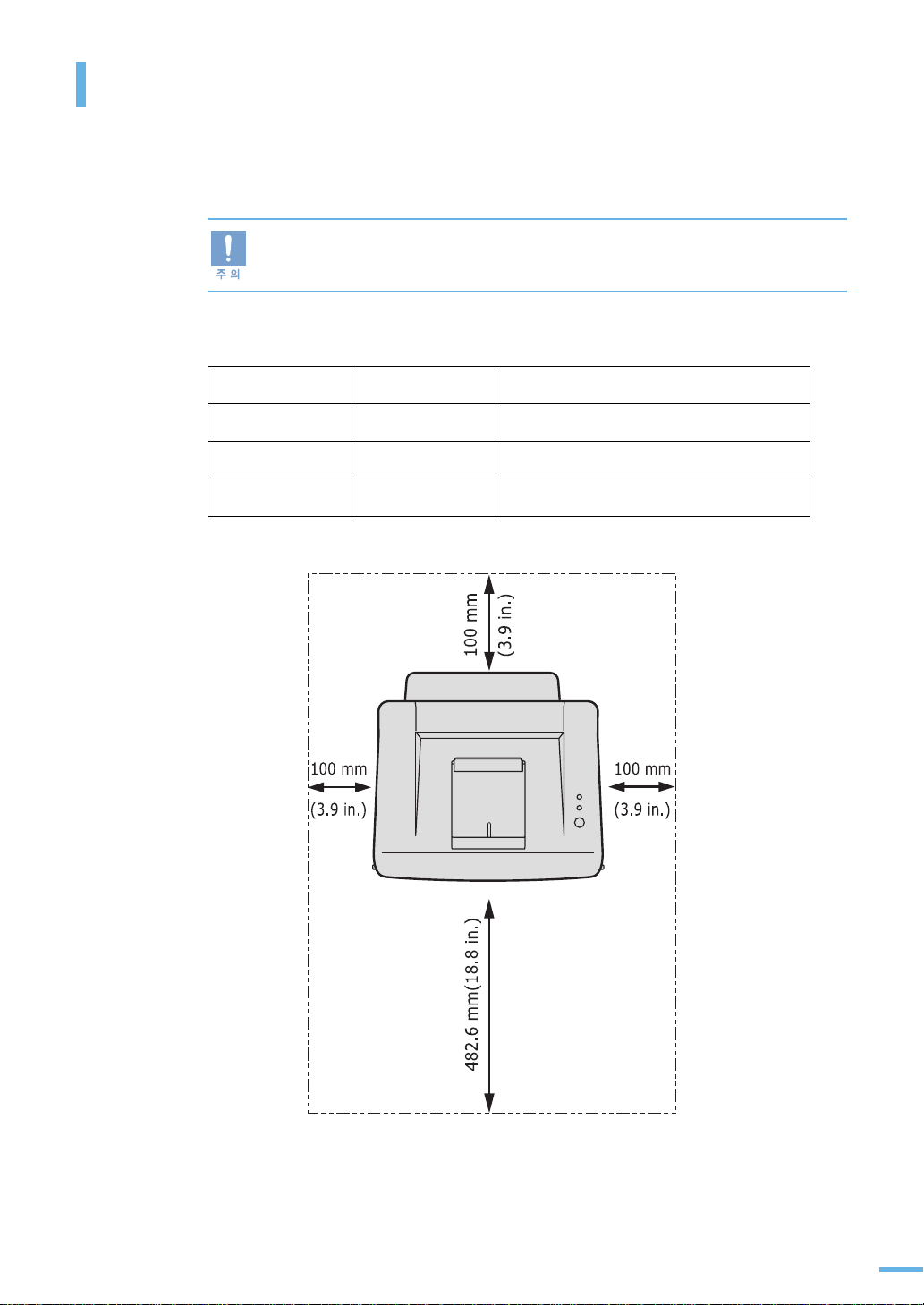
설치 위치 선택하기
이 프린터는 안정된 공간에 설치를 했을 때 최적의 성능을 낼 수 있습니다 . 다음 내용을 참조하여 설치에
적합한 장소를 선택하세요 .
프린터를 설치할 때 불안정한 장소나 습기가 많은 장소 , 직사광선이 들어오는 장소 , 냉난방
기기 근처는 피하고 충분한 공간을 확보하여 설치하세요 . 좁은 공간에 설치하여 사용할
경우에는 제품의 성능이 떨어지거나 고장의 원인이 될 수 있습니다 .
권장설치공간
앞
뒤
오른쪽
왼쪽
482.6 mm 용지함을 사용하기 위한 공간
100 mm 원활한 환풍을 위한 공간
100 mm 원활한 환풍을 위한 공간
100 mm 원활한 환풍을 위한 공간
14
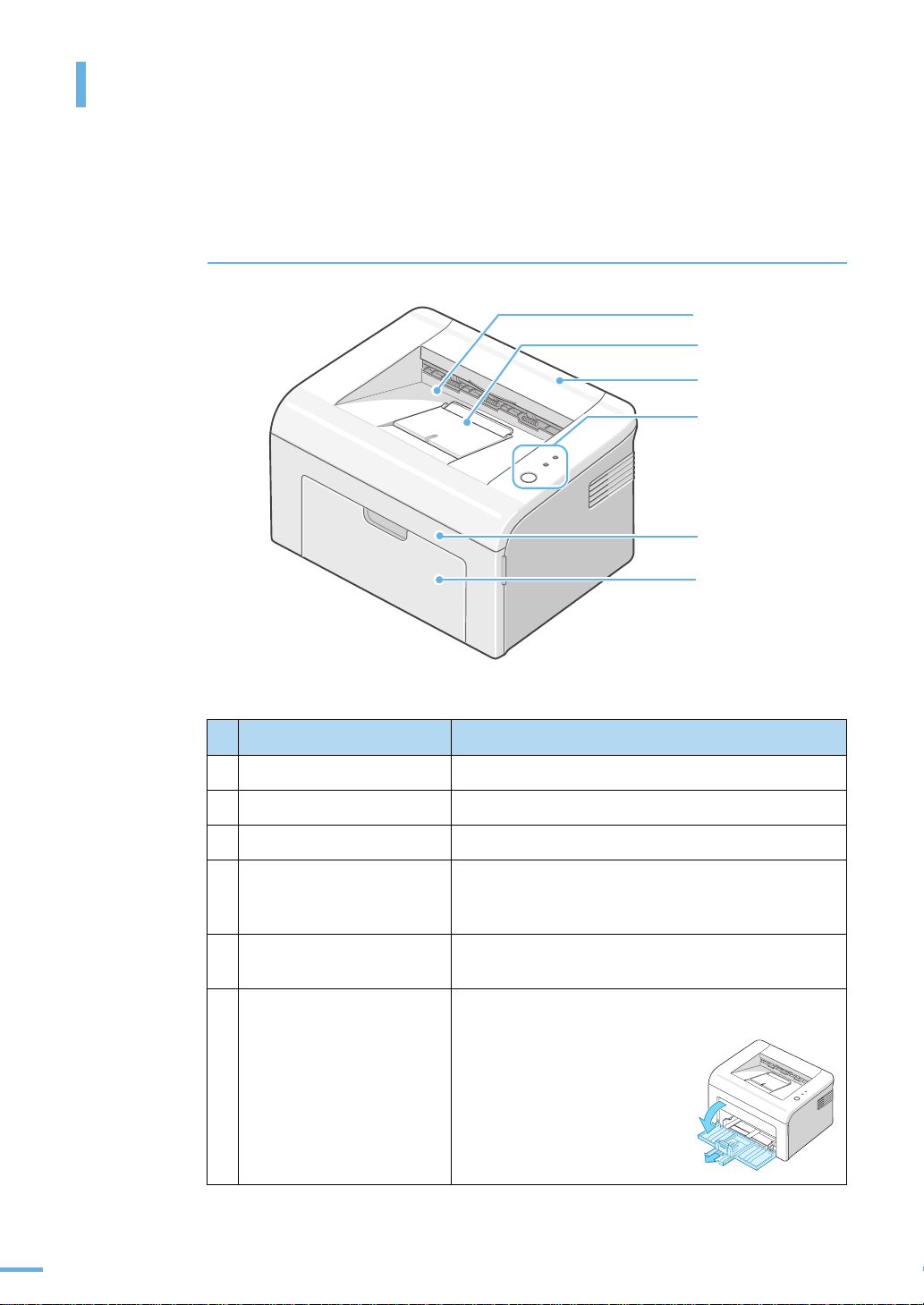
본체 각 부분의 이름 및 기능
설치하기 전 각 부분의 이름과 기능을 익혀두면 보다 쉽게 설치해 사용할 수 있습니다 .
앞에서 본 모습
인쇄된 용지가
➊
쌓이는 곳
인쇄된 용지 받침대
➋
윗덮개
➌
조작부
➍
앞덮개
➎
용지함
➏
15
이름 기능
1
인쇄된 용지가 쌓이는 곳
인쇄된 용지 받침대
2
윗덮개
3
조작부
4
앞덮개
5
용지함
6
인쇄된 용지가 배출되어 쌓이는 곳입니다 .
쌓인 용지가 아래로 떨어지지 않도록 받쳐 줍니다 .
걸린 용지를 제거하는 곳입니다 .
표시등으로 프린터의 작동과 상태를 확인하거나
[ 인쇄취소 ] 버튼을 사용할 수 있습니다 .
자세한 내용은 17 쪽을 참조하세요 .
걸린 용지를 제거하거나 토너를 설치하고 교체하는
곳입니다 .
용지를 넣는 곳입니다 . 일반 복사용지를 150 장까지 넣을
수 있습니다 .
일반용지 외에 봉투 , OHP 필름 등
여러가지 종류의 용지들은 한장씩
넣어 사용하세요 .
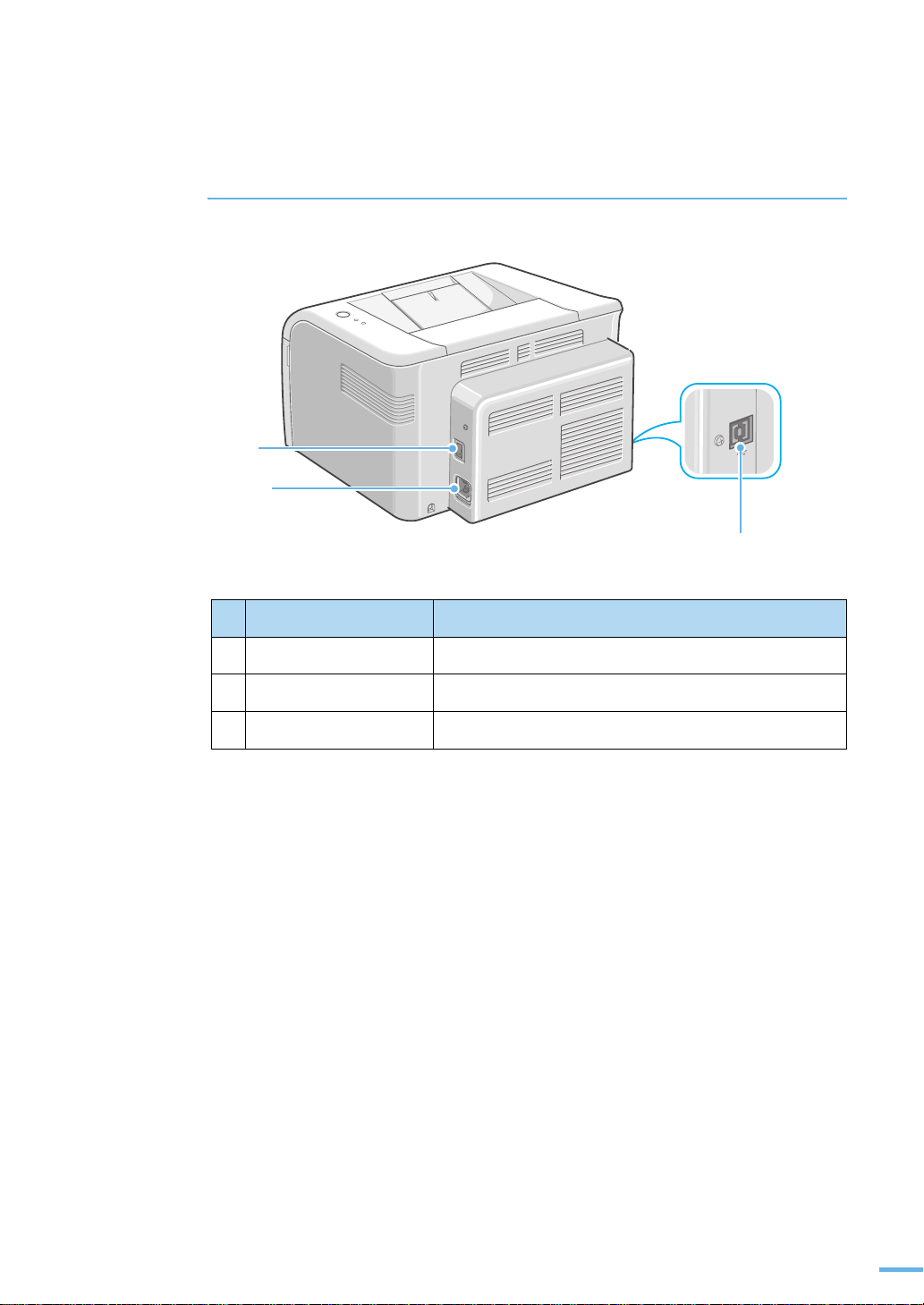
뒤에서 본 모습
전원 스위치
➊
전원 연결 포트
➋
이름 기능
1
전원 스위치
프린터의 전원을 켜는 스위치입니다 .
➌
USB 포트
2
전원 연결 포트
3
USB 포트
전원코드와 연결하여 프린터의 전원을 공급합니다 .
USB 케이블을 이용하여 컴퓨터와 연결합니다 .
16
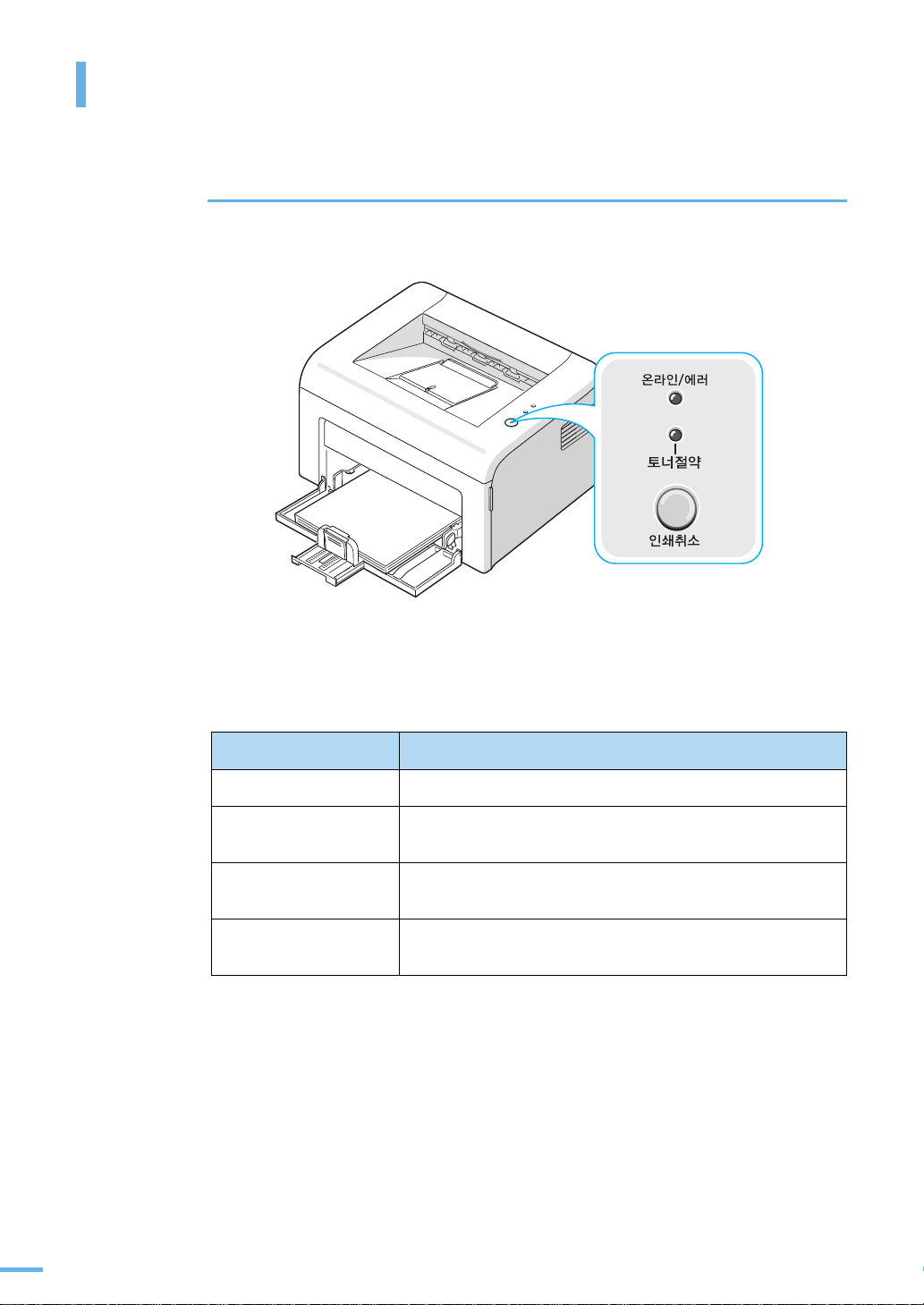
조작부 알아두기
조작부 버튼의 기능
프린터의 조작부에는 [ 온라인 / 에러 ], [ 토너절약 ] 표시등과 [ 인쇄취소 ] 버튼이 있습니다 .
[ 인쇄취소 ] 버튼의 다양한 기능
기능 설명
시험 페이지 인쇄
수동급지
인쇄취소
토너절약 모드
대기 상태에서 버튼을 약 2 초정도 누릅니다 .
수동급지할 때 용지를 한장씩 넣을 때마다 버튼을 눌러 주어야
합니다 .
인쇄중에 버튼을 누르면 인쇄가 취소됩니다 . 수동급지를 사용할 때
는 인쇄를 취소할 수 없습니다 .
대기 상태에서 버튼을 누르면 토너절약 모드로 설정하거나
해제할 수 있습니다 .
17
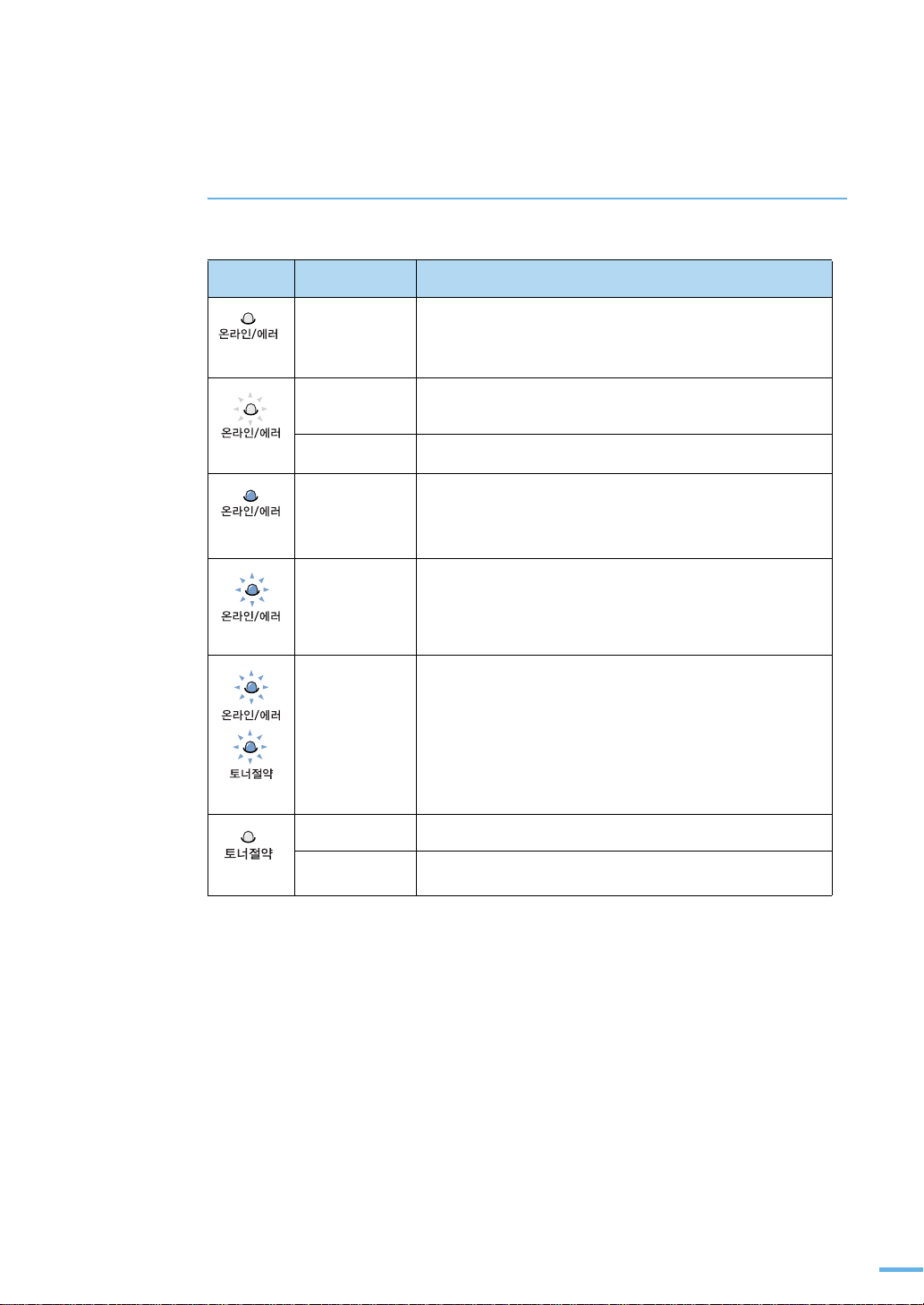
조작부 표시등의 기능
각 표시등이 어떻게 동작하는지 알아두면 프린터의 상태를 쉽게 파악할 수 있습니다 .
표시등 상태 설명
켜짐 프린터는 대기 상태 입니다 .
(초록색)
느리게 깜박임 인쇄할 문서를 수신중 입니다 . 수신 도중 [ 인쇄 취소 ] 버튼을
누르면 붉은색으로 깜박입니다 .
( 초록색 )
(붉은색)
( 붉은색 )
( 붉은색 )
( 초록색 )
빠르게 깜박임 인쇄 중입니다 .
켜짐 프린터에 문제가 발생했습니다 . 93 쪽을 보세요 .
깜박 수동급지 중 용지함에 용지가 없습니다 .
용지함에 용지를 넣어주세요 .
동시에 깜박임 시스템에 문제가 발생했습니다 . 93 쪽을 보세요 .
켜짐 토너 절약모드 설정 상태입니다 .
꺼짐 토너 절약모드 해제 상태입니다 .
18
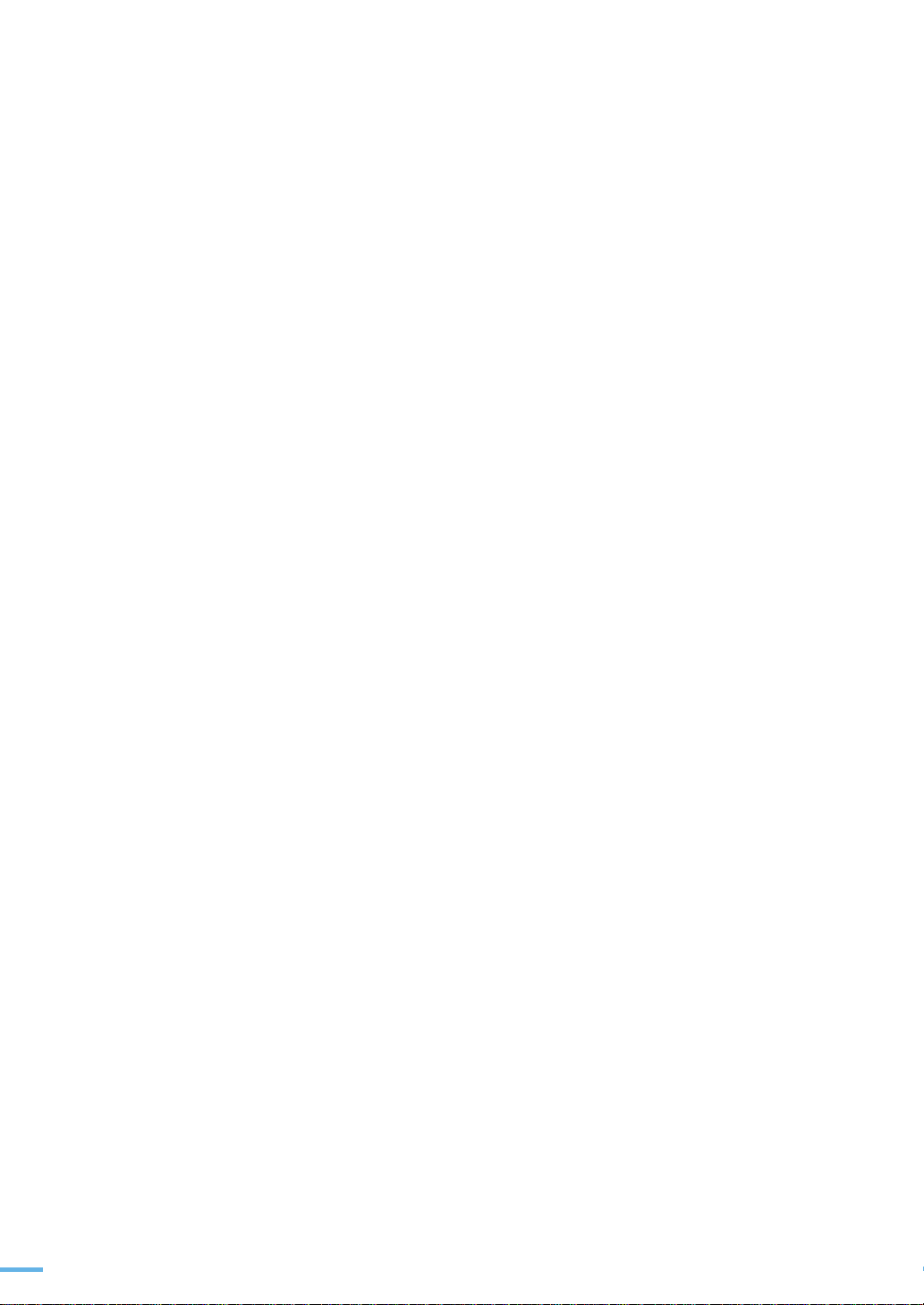
19
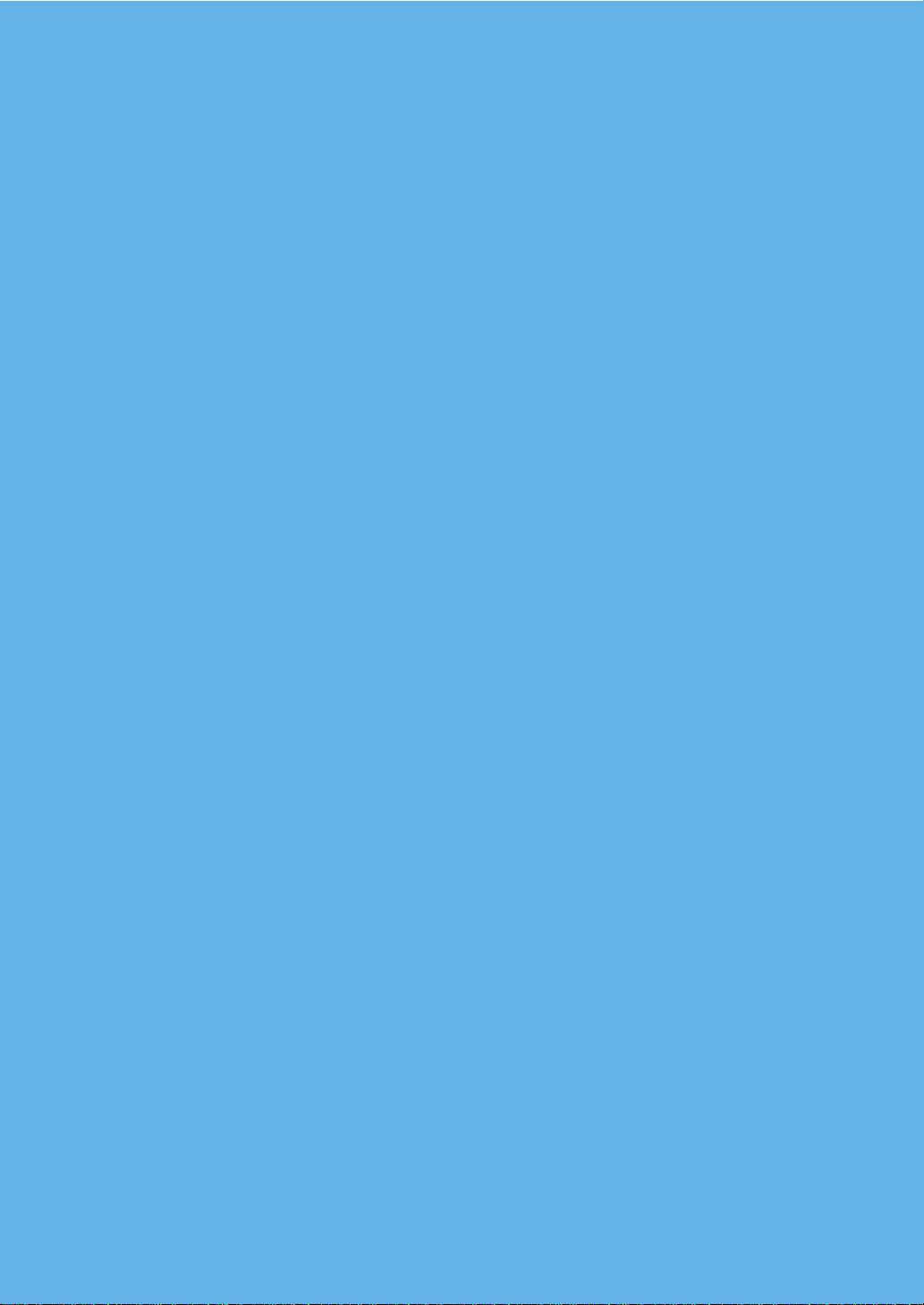
2
설치 및 연결
토너 카트리지 설치하기
용지함에 용지넣기
컴퓨터와 연결하기
전원 연결하기
시험 페이지 인쇄하기
프로그램 설치하기
사용 설명서 보기
언어 선택하기
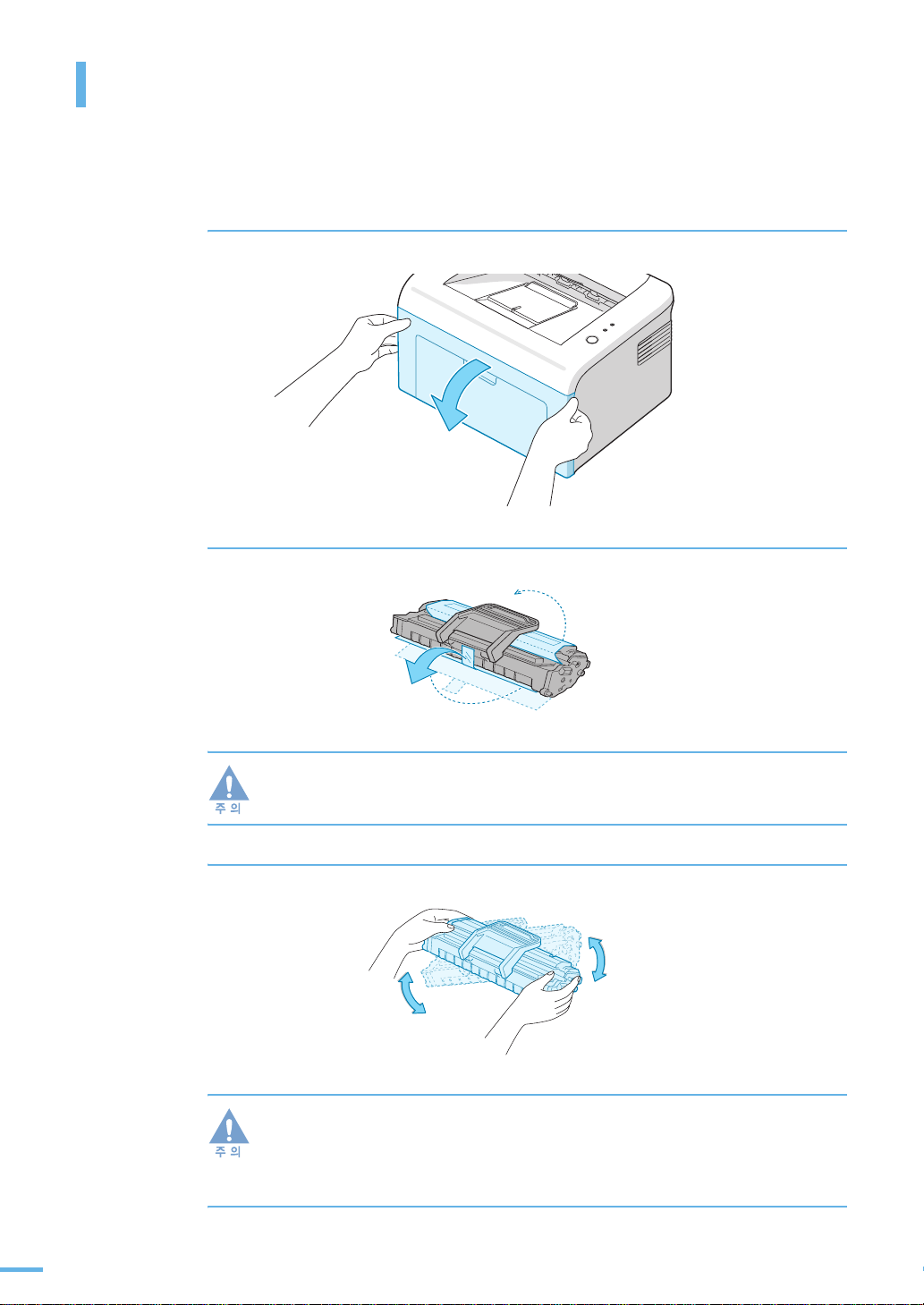
토너 카트리지 설치하기
제품 구입시 토너 카트리지는 본제품과 별도로 포장되어 있습니다 . 다음 순서에 따라서 토너 카트리지의
포장을 벗기고 올바르게 설치하세요 . 새 토너 카트리지로 교체할 때에도 같은 방법으로 설치하세요 .
1
앞덮개를 열어주세요 .
2
토너 카트리지의 비닐 포장을 벗기고 , 테이프를 이용해서 보호 용지를 빼세요 .
21
토너 카트리지 포장을 벗길 때는 카트리지 아래부분에 있는 초록색 드럼이 긁히지 않도록
주의하세요 .
3
토너가 고루 섞이도록 5~6 회 흔들어 주세요 .
■토너 가루가 피부에 묻지 않도록 조심하세요 . 의류에 묻었을 때에는 마른 헝겊으로
털어낸 후 찬물에 세탁하세요 . 뜨거운 물로 세탁하면 의류에 토너얼룩이 남을 수
있습니다 .
■토너 카트리지의 포장을 벗긴 상태에서 직사광선이나 강한 빛에 노출시키면 카트리지
드럼이 손상될 수 있습니다 .
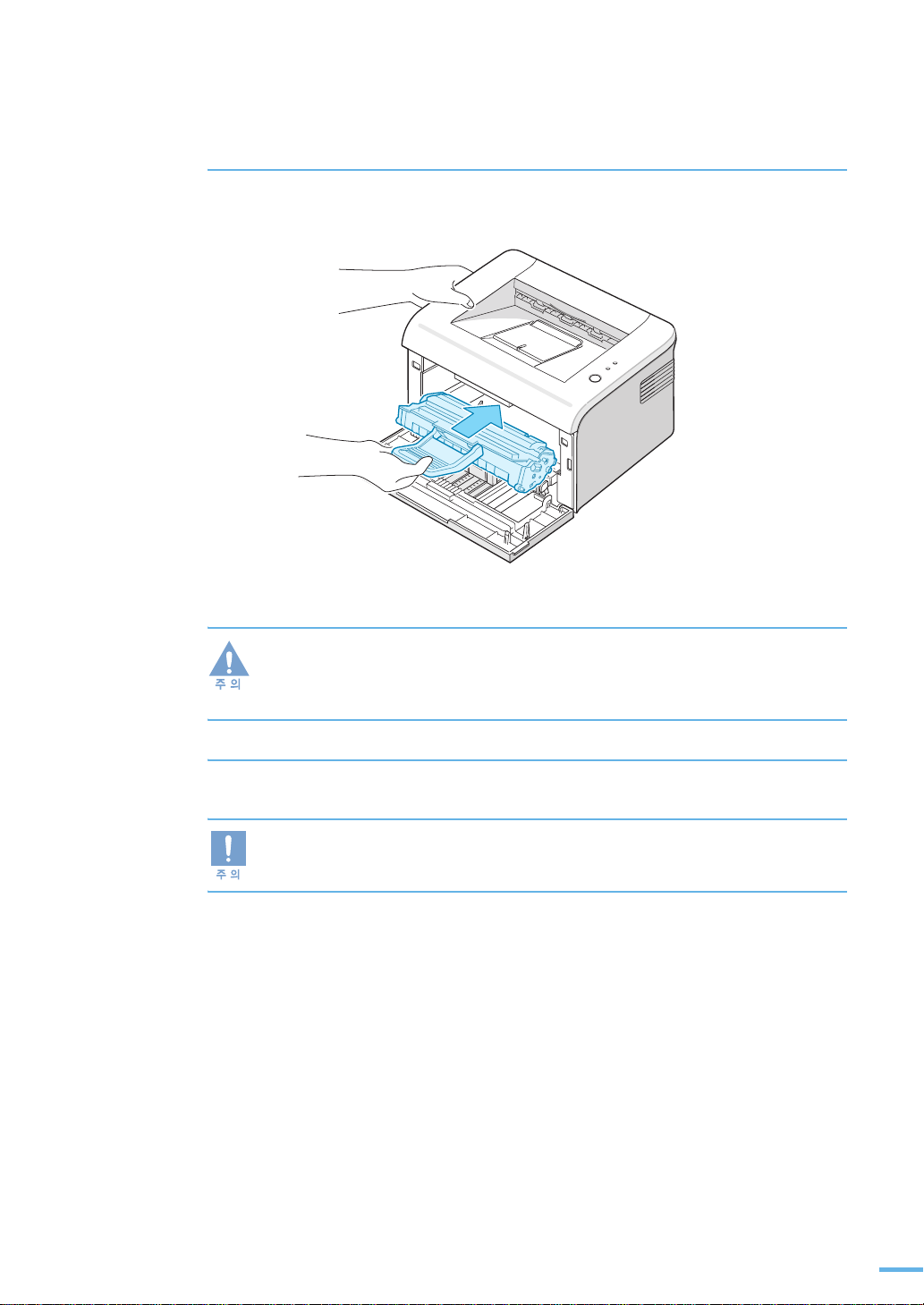
4
토너 카트리지 손잡이를 펼쳐서 잡고 프린터 안으로 끝까지 밀어
넣으세요 .
■ 토너 카트리지를 빼거나 넣을 때에 손이 다칠 수 있으니 주의하세요 .
■ 토너 카트리지를 빼거나 넣을 때는 프린터에 토너 카트리지의 초록색 드럼이 긁히지
않도록 주의하세요 .
5
토너 카트리지가 바르게 들어갔는지 확인한 후 앞덮개를 닫아주세요 .
앞덮개의 좌우측이 모두 닫혔는지 확인하세요 . 양쪽이 바르게 닫혀 있지 않으면 인쇄
도중에 문제가 생길 수 있습니다 .
22
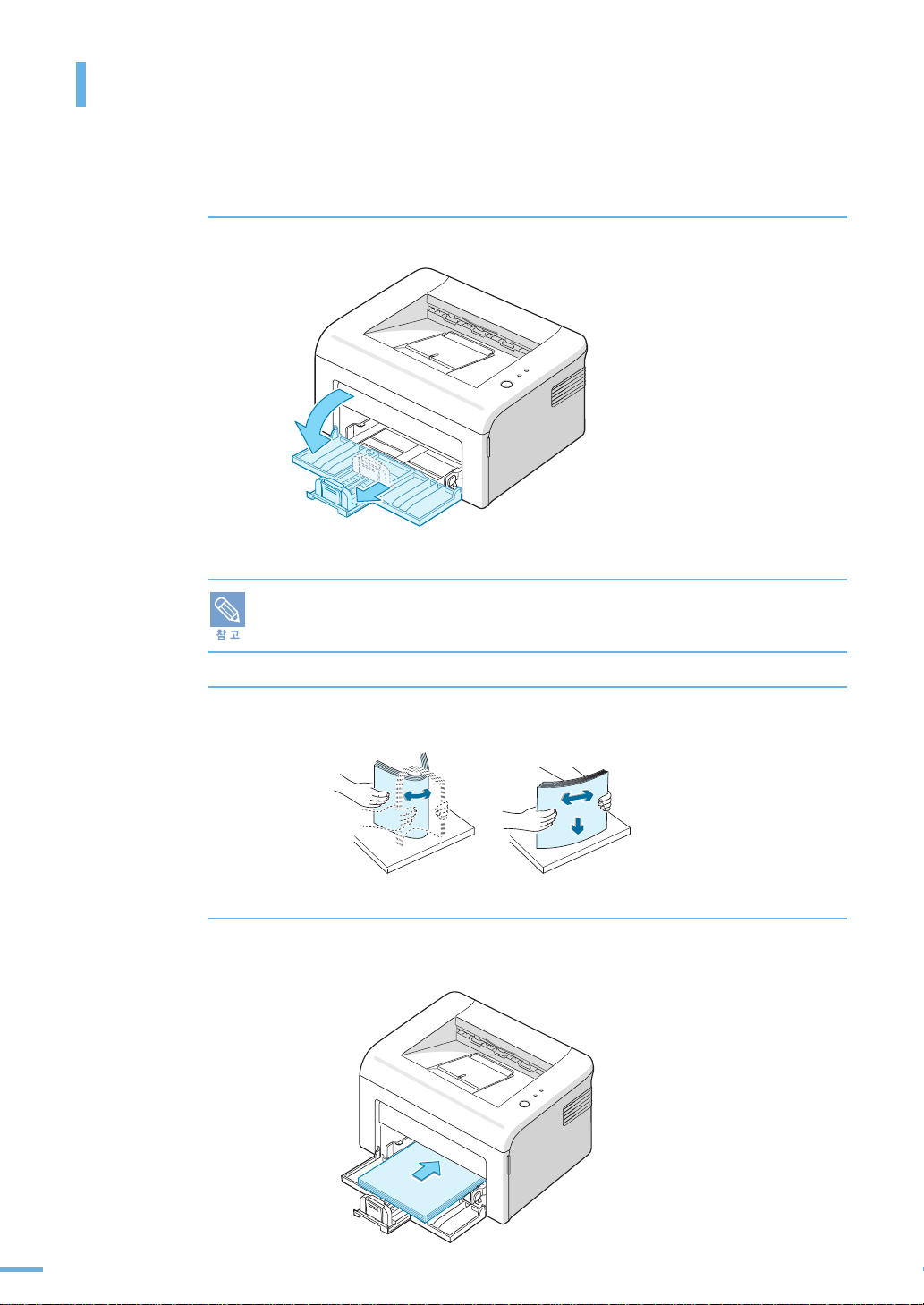
용지함에 용지넣기
인쇄용지를 정확하게 넣어야 용지걸림이나 기계의 내부손상을 막을 수 있습니다 .
프린터의 용지함에는 일반 복사용지를 최대 150 장까지 넣을 수 있습니다 .
수동 급지시에는 한장씩 넣어 인쇄하세요 .
1
용지함을 펴세요 . 용지 길이 조절 가이드를 끝까지 빼내주세요 .
프린터는 가벼워서 용지함을 펴거나 닫는 중에 움직일 수 있습니다 .
프린터가 움직이지 않게 주의하세요 .
2
용지를 포장지에서 꺼낸 다음 서로 붙지 않도록 불거나 털어주고 가지런하게
정렬하세요 .
3
인쇄될 면이 위로 향하게 하여 용지를 용지함에 넣으세요 . 용지의 끝부분이
평평하게 놓여 있는지 확인하세요 .
23
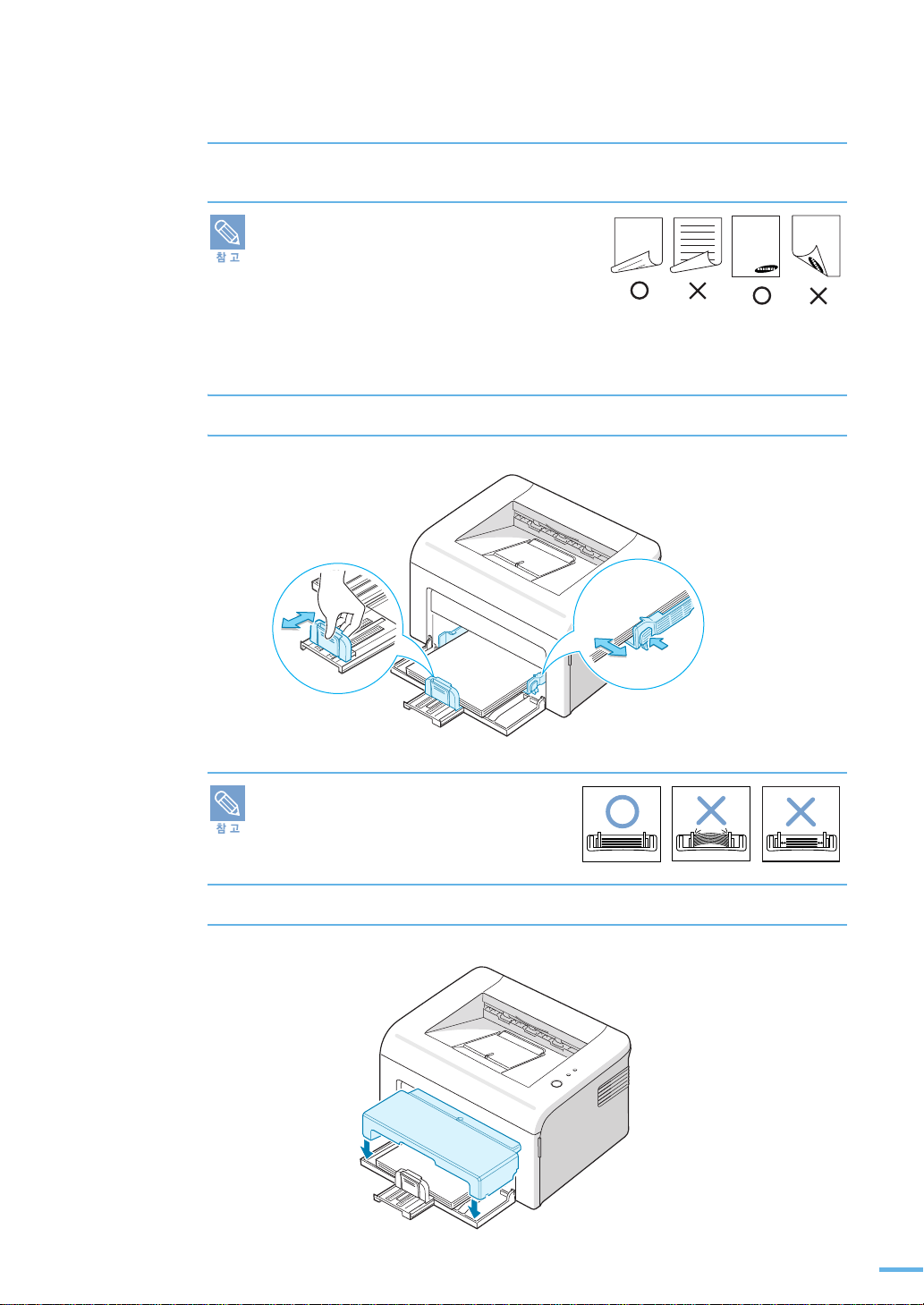
4
용지함에 용지가 너무 많지 않은지 확인하세요 .
■ 이면지를 사용할 때는 인쇄된 면을 아래로 오게
합니다 .( 급지가 제대로 안될 때에는 용지를
돌려서 넣어주세요 )
■ 서식 용지라면 서식이 인쇄된 면을 위쪽으로
오게 합니다 .
이면지를 사용하면 용지 걸림이 발생할 확률이
■
높아지므로 이면지를 사용할 때에는 좀 더 주의를 기울여주세요 .
( 이면지는 50 매 이하로 사용할 것을 권장합니다 .)
5
용지 길이 및 용지폭에 맞게 각각 가이드를 조절해 주세요 .
용지가 구부러질 정도로 조이거나 공간이 남을
정도로 느슨하게 조절하면 인쇄중에 용지가
걸릴 수 있습니다 .
6
용지 덮개를 덮어서 용지에 먼지가 쌓이는 것을 막아 주세요 .
24
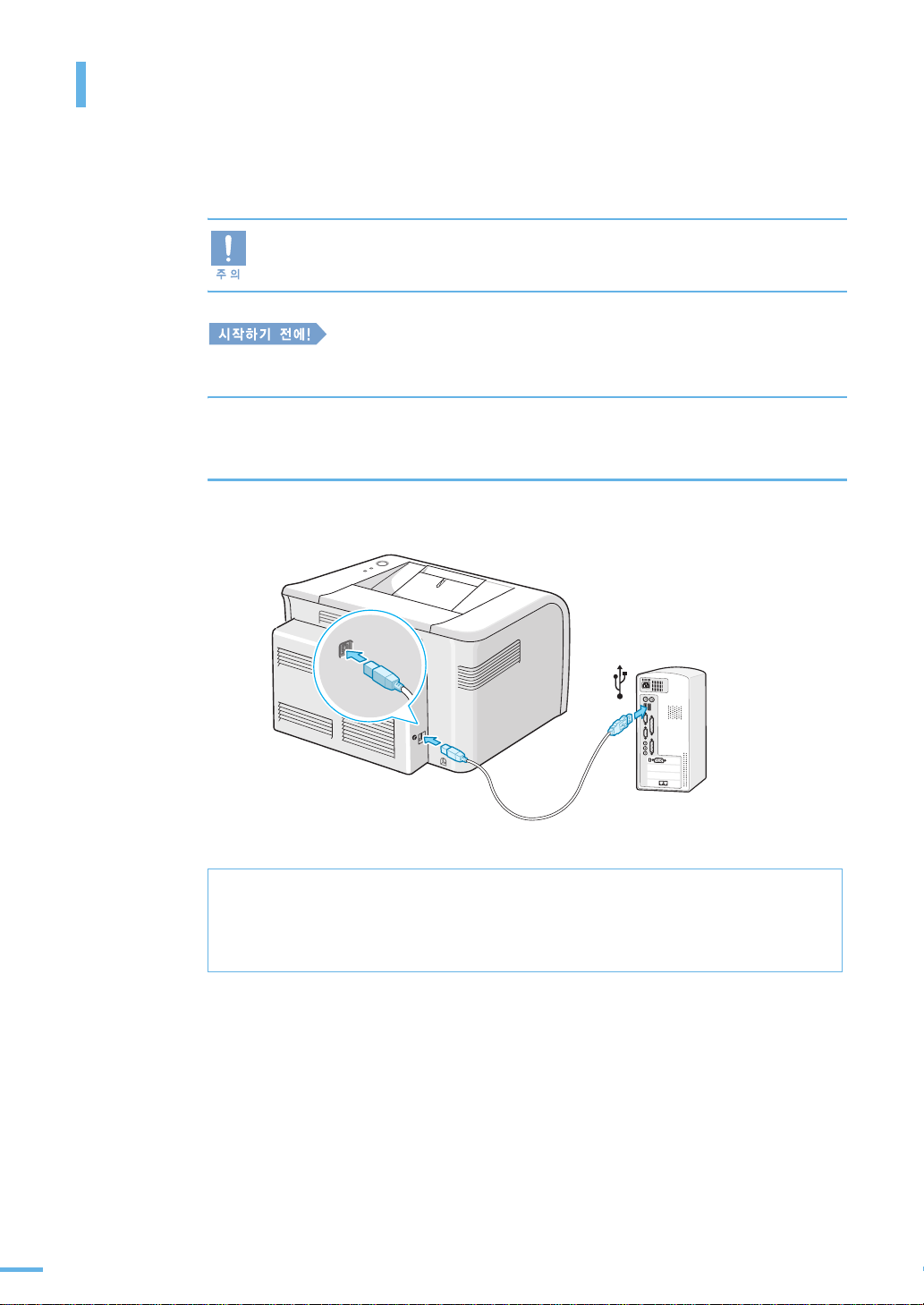
컴퓨터와 연결하기
프린터로 인쇄하기 위해서는 반드시 컴퓨터와 연결해야 합니다 . 프린터와 함께 제공된 USB 케이블을
사용하여 연결하세요 .
■ 컴퓨터 기종에 따라 각 포트의 위치가 다를 수 있습니다 . 컴퓨터 설명서를 참조하여
포트의 위치를 확인하세요 .
■ USB 케이블의 길이는 3 m 이하의 것을 사용해야 합니다 .
설치 전에 컴퓨터와 프린터의 전원은 꺼두세요 .
1
프린터 뒷면의 USB 포트에 케이블을 연결하세요 .
포트의 모양을 잘 맞추어 끼우세요 .
2
컴퓨터의 USB 포트중 하나에 USB 케이블의 한쪽 끝을 연결하세요 .
포트의 모양을 잘 맞추어 끼우세요 .
1
2
여분의 USB 포트가 없는 경우
대부분의 컴퓨터에는 2 개의 USB 포트가 제공됩니다 . 만약 기존에 2 개 이상의 USB 연결 제품
을 이용하고 있다면 USB 포트가 부족할 수도 있습니다 . 이럴 때는 별도의 USB 허브를 구입하시
면 최대 8 개까지의 USB 장치를 연결하여 사용할 수 있습니다 .
25
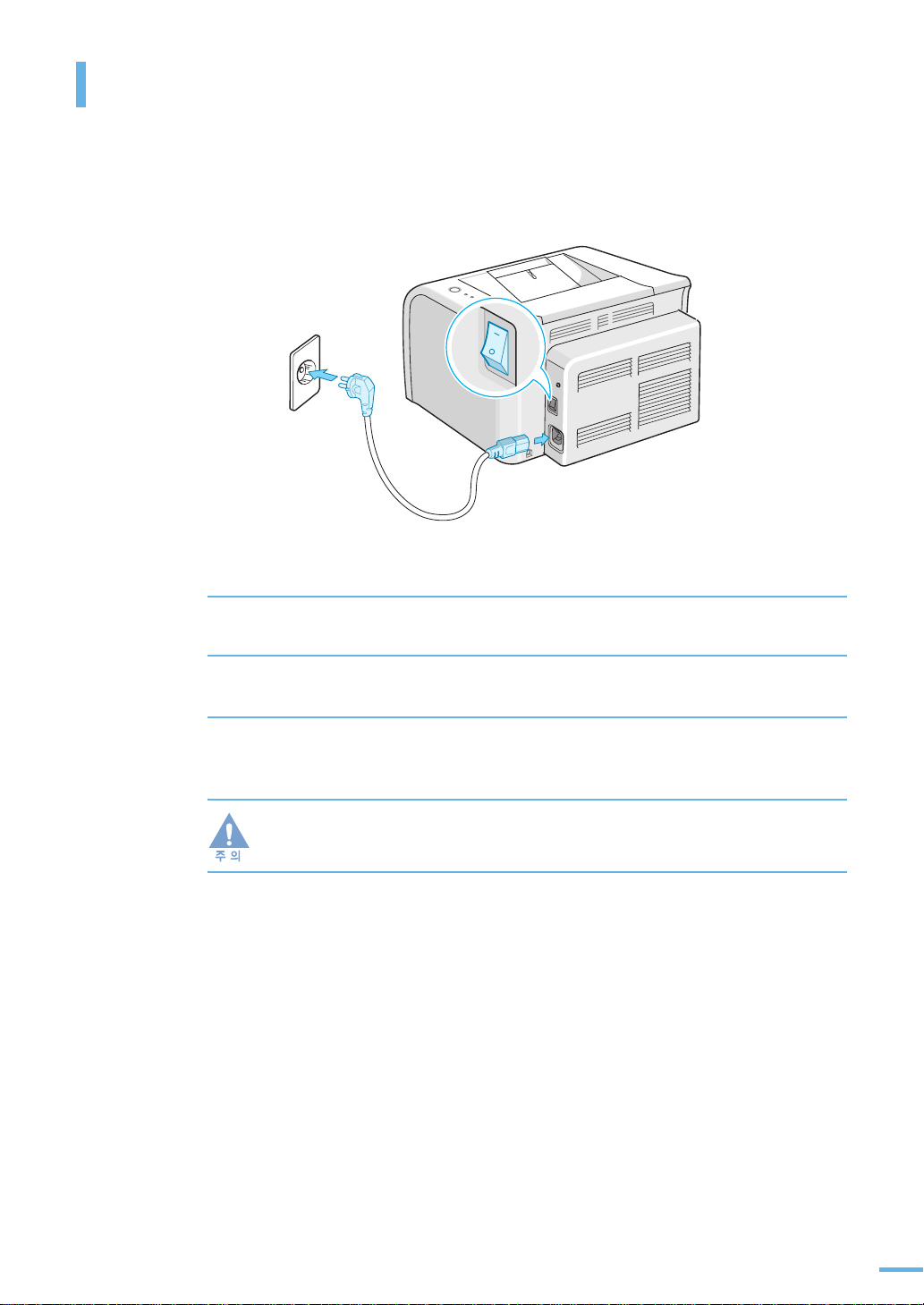
전원 연결하기
이 프린터는 220V 전용입니다 .
전원 코드를 연결하기 전에 사용하고 있는 전압을 확인하세요 .
2
3
1
1
프린터와 함께 제공되는 전원 코드를 연결하세요 .
2
전원 코드를 콘센트에 연결하세요 .
3
전원 스위치를 켜세요 . 프린터가 켜지는 동안 표시등이 깜박이며 잠시후 소리와
함께 깜박임이 멈춥니다 .
■ 프린터에 전원이 공급되면 프린터 내부 온도가 높아지므로 프린터 안으로 손을 넣을 때
주의하세요 .
■ 전원이 공급되어 있는 상태에서 프린터를 분해하지 마세요 . 감전의 위험이 있습니다 .
26
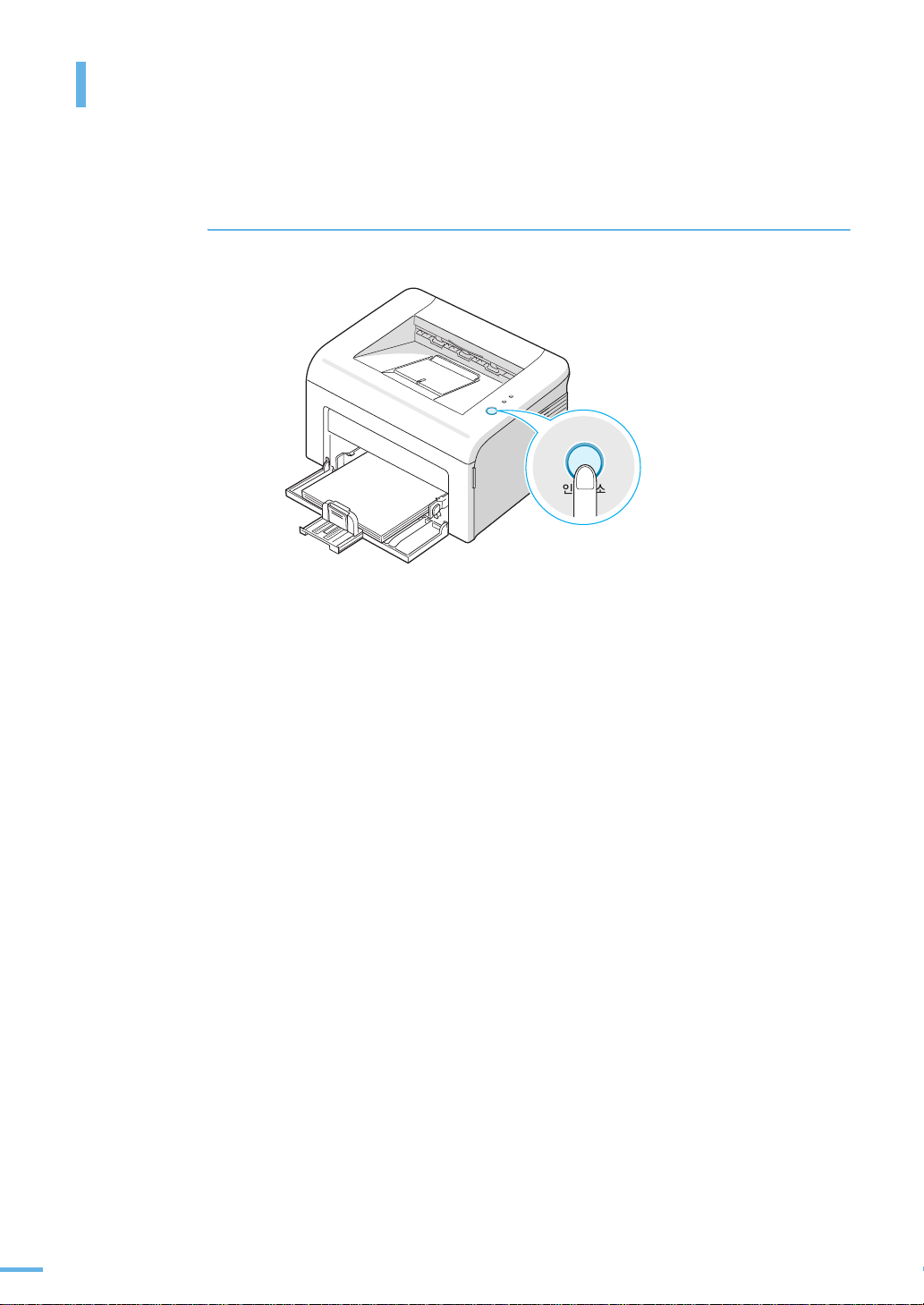
시험 페이지 인쇄하기
프린터에 전원이 연결되면 시험페이지를 인쇄해 프린터가 바르게 설치되었는지 , 정상적으로 동작하고
있는지 확인할 수 있습니다 .
1
[ 인쇄취소 ] 버튼을 2 초 정도 누르세요 . 시험 페이지가 인쇄됩니다 .
27
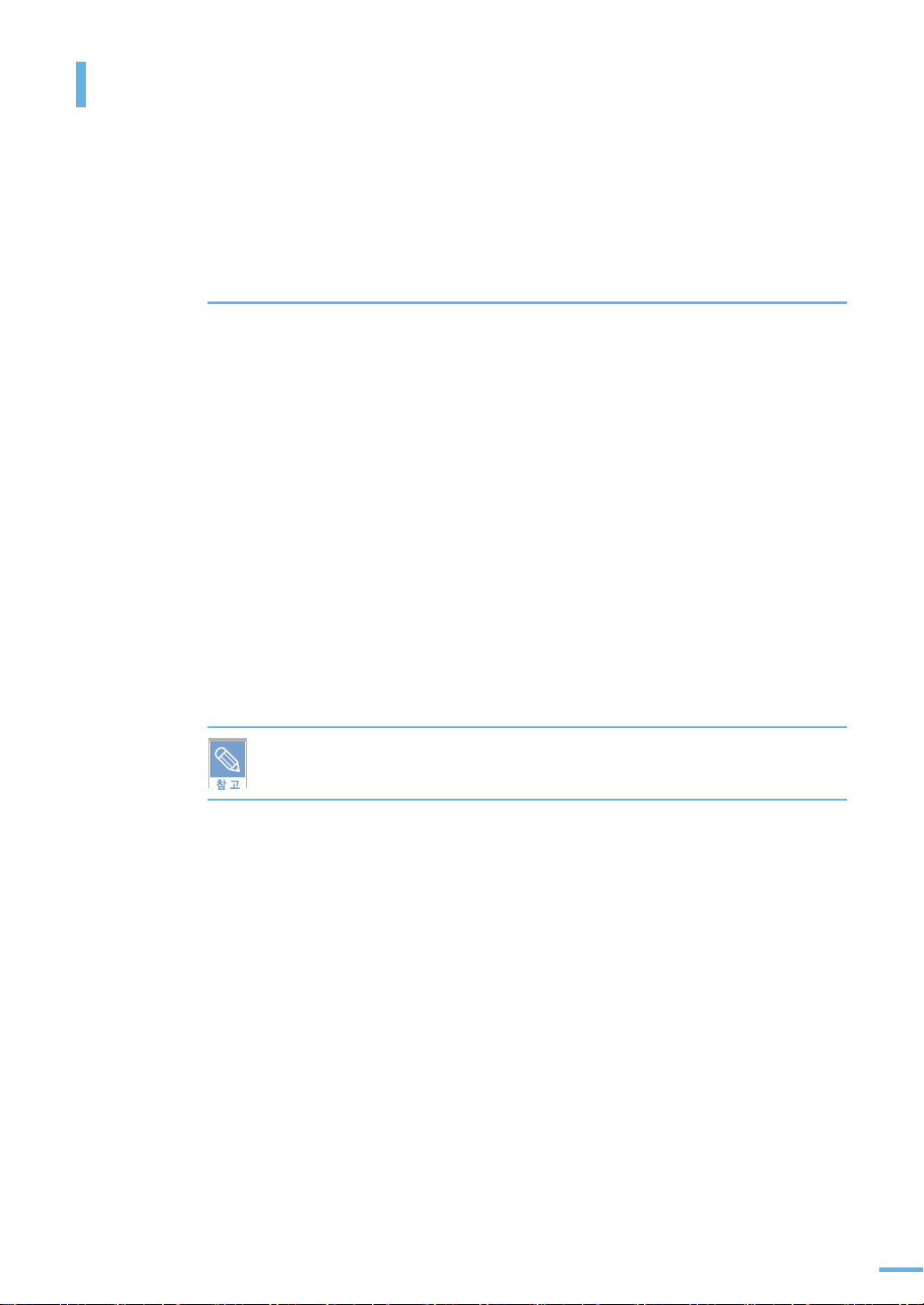
프로그램 설치하기
토너 카트리지 설치 , 프린터 케이블 연결 , 전원 연결 등 하드웨어적인 설치가 끝난 뒤에는 프린터가
연결된 컴퓨터에 소프트웨어 ( 프린터 드라이버 ) 를 설치해야 합니다 . 다음의 내용을 주의깊게 따라하여
프린터가 정상적으로 작동할 수 있도록 드라이버를 설치하세요 .
설치 전 컴퓨터 환경 확인하기
제품과 함께 제공되는 설치 CD-ROM 에는 다음과 같은 프로그램이 들어 있습니다 .
•
윈도우 프린터 드라이버: 윈도우 환경에서 프린터로 사용하려면 반드시 설치해야 합니다.
•
리눅스 드라이버: 이 제품을 리눅스에서 스캐너 또는 프린터로 사용하려면 설치해야 합니다.
81쪽을 참조하세요.
설치에 필요한 컴퓨터 최소 환경을 확인하세요 .
•
지원되는 윈도우 환경: 윈도우 98/Me/2000/XP
•
윈도우 98/Me/2000
- 프로세서 : 펜티엄 II 400MHz 이상 (펜티엄 III 933MHz 권장)
- 메모리 : 64MB이상 (128MB 권장)
- 하드디스크 여유 용량 : 300 MB 이상 (1 GB 권장)
- 인터넷 익스플로러 5.0 이상이 설치되어야함 (5.5 권장)
•
윈도우 XP
- 프로세서 : 펜티엄 III 933MHz 이상 (펜티엄 IV 1GHz 권장)
- 메모리 : 128MB이상 (256MB 권장)
- 하드디스크 여유 용량 : 1 GB 이상 (5 GB 권장)
- 인터넷 익스플로러 5.0 이상이 설치되어야함 (5.5 권장)
윈도우 2000/XP 는 관리자 권한을 가진 계정으로 로그온해야 설치 또는 삭제가
가능합니다 .
28
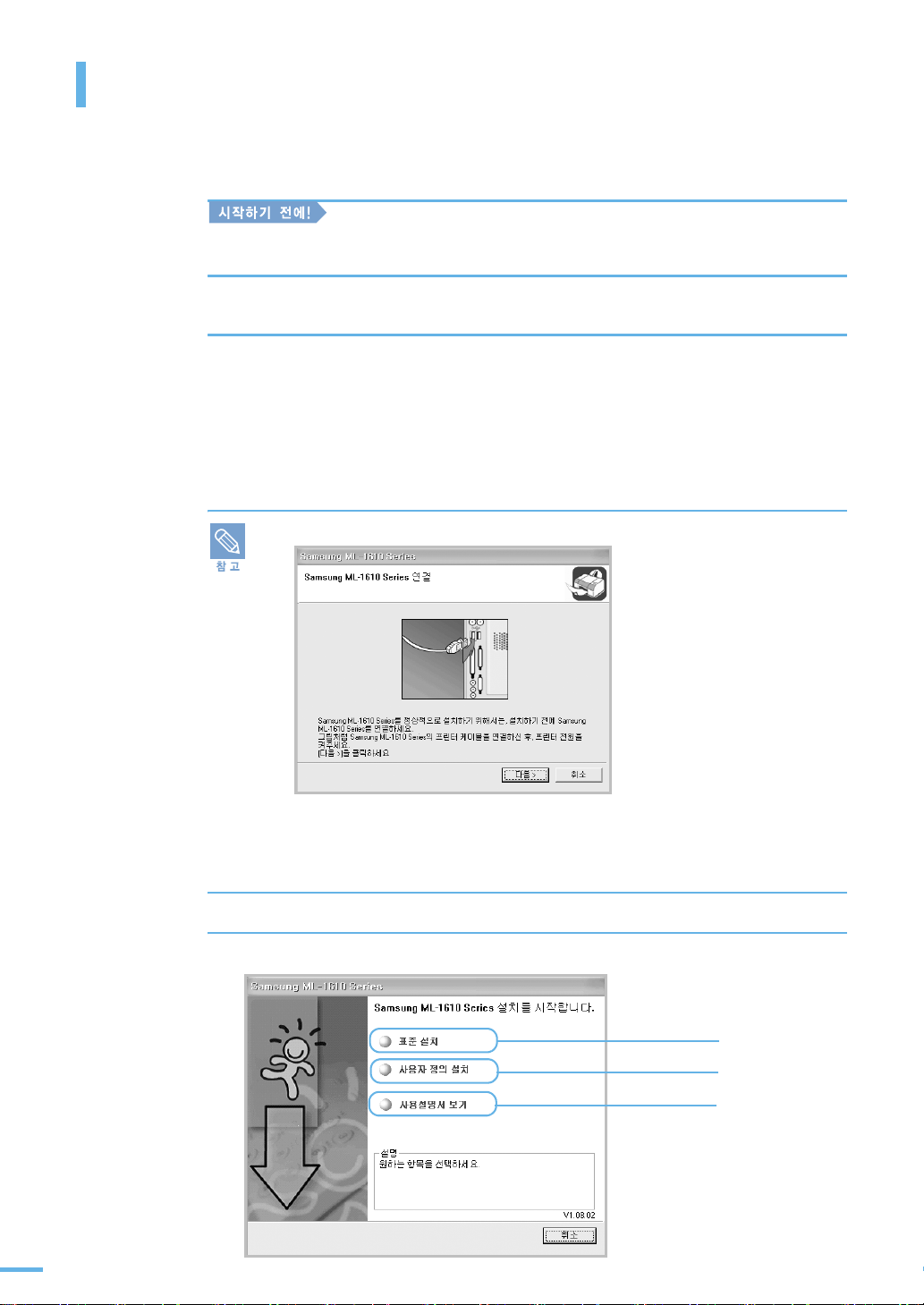
프로그램 설치하기
프로그램 설치하기
실행 중인 모든 응용프로그램을 종료하세요 .
1
< 새 하드웨어 추가 마법사 > 화면이 나타나면 < 취소 > 를 클릭하세요 .
2
설치 CD-ROM 을 넣으세요 . 설치화면이 자동으로 나타납니다 .
•
설치 CD-ROM 의 인쇄된 면이 위로 향하도록 CD-ROM 드라이버에 넣어 주세요 .
•
설치화면이 나타나지 않거나 설치화면을 닫았다면 설치 CD-ROM 을 꺼내었다가 다시
넣어보세요 . 바탕화면의 [ 시작 ] 메뉴에서 [ 실행 ] 을 선택한 다음
X
(CD-ROM 드라이브명 )
'
컴퓨터와 프린터를 연결하지 않았다면 아래의 화면이 나타납니다 .
:Setup.exe
' 를 입력하고 [ 확인 ] 을 클릭해도 됩니다 .
29
■ 프린터 케이블을 연결한 후 < 다음 > 을 클릭하세요 .
■ 프린터를 연결하지 않은 상태로 드라이버를 설치하려면 < 다음 > 을 누른 후 다음에
나타나는 화면에서 < 아니오 > 를 선택하세요 . 설치가 끝난 후 시험인쇄 페이지가
인쇄되지 않습니다 .
3
< 표준설치 > 를 선택합니다 .
➊
➋
➌
